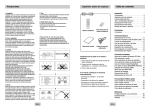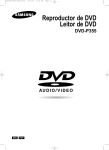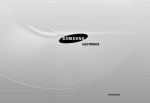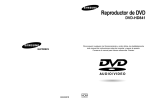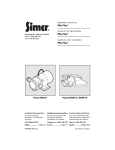Download Samsung DVD-HD935 Manual de Usuario
Transcript
Reproductor de DVD Leitor de DVD DVD-HD935 AK68-00168L ES PT Precauciones Precauciones PRECAUCIÓN: EL USO DE CUALQUIER CONTROL, LOS PROCEDIMIENTOS CON EXCEPCIÓN DE ESPECIFICADO ADJUNTO ESPECIFICO EN ESTO PUEDE TENER COMO RESULTADO LA EXPOSICION PELIGROSA DE LA RADIACION. 1. Instalación Asegúrese de que la tensión de alimentación de la red local es compatible con la que se indica en la etiqueta de identificación pegada al dorso del reproductor. Instálelo horizontalmente, sobre un soporte adecuado (mueble) dejando suficiente espacio libre alrededor del aparato para que tenga buena ventilación (7 a 10 cm). Cerciórese de que las aberturas de ventilación no queden cubiertas. No coloque nada encima del reproductor DVD. No ponga el reproductor encima de amplificadores o en cualquier otro equipo que libere calor. Antes de desplazar el reproductor compruebeque el compartimento del disco esté vacío. Esta unidad ha sido diseñada para trabajar continuamente. Cuando lo apaga (posición standby) no se desconeta de la red. Si Ud. desea desconectarlo de la red, desenchúfelo; esto se recomienda si no utiliza el aparato durante cierto tiempo. 1 2. Para su seguridad Nunca abra el reproductor ni ninguno de los elementos de su interior. Podría ser peligroso para Ud. y para algunos componentes delicados. Además se corre el peligro de recibir una descarga eléctrica y los rayos láser. No acerque los ojos a las cercanías del portadiscos abierto u otras aberturas para mirar al interior del equipo. 3. Cuidado Proteja el equipo de la-humedad y del calor excesivo (chimenea), así como de cualquier otro equipo que produzca potentes campos magnéticos o eléctricos (altavoces, etc.). Desconecte el cable de alimentación de la red si el reproductor funciona mal. Este equipo no ha sido fabricado para uso industrial, sino para uso doméstico. Este producto se destina exclusivamente para uso personal. Copiar Discos o descargar música para su venta posterior u otras actividades comerciales constituye o puede constituir una violación contra las leyes de derechos de reproducción. DESCARGO DE RESPONSABILIDADES DE GARANTIA: HASTA EL LIMITE PERMITIDO POR LA LEY CORRESPONDIENTE, SE EXCLUYE CUALQUIER DECLARACION O GARANTIA DE NO VIOLACION DE DERECHOS DE REPRODUCCION U OTROS DERECHOS DE PROPIEDAD INTELECTUAL QUE RESULTEN DEL USO DE ESTE PRODUCTO BAJO CONDICIONES DIFERENTES A LAS ESPECIFICADAS ANTERIORMENTE. Condensación : Si traslada el reproductor o los discos de un lugar frío a otro cálido, por ejemplo mientras los transporta en invierno, espere unas dos horas para que adquieran la temperatura del nuevo lugar. Así evitará daños graves. 2 3 4 5 4. Discos Maneje los discos con cuidado. Coloque los dedos en el borde o el agujero. Ponga los discos con la etiqueta hacia arriba (en el caso de discos de un solo lado). Limpie los discos con un paño suave, desde el centro hacia el borde. Guarde los discos en sus cajas y en posición vertical. Coloque el disco correctamente en bandeja utilizando el área de guía. No utilice sprays limpiadores, o disolventes si el disco está sucio. Limpie suavemente con un paño humedecido (sólo con agua) haciendo un movimiento circular, ya que de otro modo pueden producirse rayas que causarán ruidos durante la reproducción 5. Pilas La pila utilizada en este aparato contiene sustancias químicas que pueden dañar el medio ambiente. No elimine las pilas en la corriente de residuos domésticos. Se recomienda que el cambio de pilas lo realice un técnico. 6. Mantenimiento de la caja Por razones de seguridad, asegúrese de desconectar el enchufe de la toma de corriente. • No use benceno, diluyentes u otros solventes para la limpieza. • Limpie la caja con un trapo suave. 2 3 ES ES Sepárelos antes de empezar Tabla de contenido INSTALACIÓN Instalación Accesorios Características del disco..............................................................................................6 Tipo y características del disco ....................................................................................7 Descripciones-Panel frontal ..........................................................................................8 Descripciones-Panel trasero ........................................................................................9 Manejo del mando a distancia ....................................................................................10 CONEXIONES Conexiones Conexiones ................................................................................................................12 Pilas (AAA) para el mando a distancia Mando a distancia Cable de conexión video/audio Reproducción de un disco ..........................................................................................17 Funciones de búsqueda o salto del capítulo o pista ................................................19 Función de representación ........................................................................................20 Uso del menú del disco y de títulos ..........................................................................21 Uso del menú de funciones ......................................................................................22 Repetición de la reproducción ....................................................................................23 Funciones Avanzadas Cable de conexión DVI la tapa de las pilas en la 1 Abra parte de atrás del mando a distancia. las pilas. Asegúrese de que 2 Cargue las polaridades (+ y -) se alineen • Compruebe la polaridad + - de las pilas.(pila seca) 3 Cierre la tapa de las pilas. • Compruebe si las pilas se han agotado. PARA CAMBIAR EL MENU AJUSTE Si el mando a distancia no funciona adecuadamente Ajuste de la relación de aspecto (EZ View) ..............................................................24 Reproducción Slow Repeat ........................................................................................26 Para selecionar el audio ............................................................................................27 Cómo seleccionar el idioma de subtítulos..................................................................28 Cómo seleccionar el ángulo de pantalla deseado ....................................................29 Uso de la Función Instant Replay/Skip ......................................................................30 Para utilizar la función BOOKMARK (Marcador) ......................................................31 Utilizando las funciones ZOOM y SONIDO 3D................................................................32 Reproducción de MP3/WMA ......................................................................................33 Para programar en el orden deseado ........................................................................35 Reproducción de Picture CD ......................................................................................36 FUNCIONES AVANZADAS Instalación de las pilas en el mando a distancia correctamente. FUNCIONES BASICAS Manual del usuario Funciones Basicas Para Cambiar El Menu Ajuste • Compruebe si el sensor del mando a distancia está obstruído por algún tipo de obstáculo. REFERENCIA • Compruebe si hay alguna luz fluorescente cerca. Cómo cambiar el menú de ajuste ..............................................................................38 Cómo instalar el idioma ..............................................................................................39 Cómo instalar las opciones de audio ........................................................................41 Cómo ajustar las opciones de pantalla ......................................................................42 Cómo ajustar la calificación ........................................................................................44 Cómo instalar el salida DVI ......................................................................................45 Controlando su TV con el mando a distancia ............................................................46 Referencia Posibles problemas y sus soluciones ........................................................................47 Especificaciones ........................................................................................................49 Garantía ......................................................................................................................50 4 5 ES ES Características del disco Excelente Sonido El sistema Dolby Digital desarrollado por los laboratorios Dolby proporciona una reproducción sonora clara como el cristal. Pantalla EZ VIEW Easy View puede convertir las imágenes de formato Buzón a visualización de pantalla completa en su TV convencional. Digital Photo Viewer (JPEG) Usted puede ver las fotos digitales en su TV. Movimiento lento Una escena importante puede verse en cámara lenta. Avance rápido Esta función salta la reproducción 10 segundos hacia delante. Control de la calificación El control de la calificación permite al usuario fijar niveles para evitar que los niños vean películas no adecuadas como las que contienen escenas violentas o para adultos, etc.. Varias funciones Ud. puede seleccionar varios idiomas (Audio/Subtítulos) y ángulos de pantalla mientras disfruta de las películas. Tipo del disco (Marca) Tiempo Tipos de Tipos de la máximo de grabación grabación reproducción NOTA * Discos que no se pueden reproducir en este reproductor: PROTECCIÓN DE COPIADO • Muchos discos DVD están codificados con la protección de copiado. Debido a esto, Ud. debe conectar la salida video del DVD directamente al televisor, no a un videograbador. La conexión al videograbador puede causar distorsión de la imagen. • Este producto incorpora tecnología de protección de copiado, protegida por patentes estadounidenses y otros derechos de propiedad intelectual en posesión registrada de Macrovision Corporation y otros propietarios. El uso de esta tecnología de protección de copiado debe ser autorizado por Macrovision Corporation y está destinado al uso doméstico y usos delimitados de reproducción exceptuando las expresas autorizaciones de Macrovision Corporation. Se prohibe la ingeniería hacia atrás o desmontaje. 74 min. • Video con sonido CD, calidad VHS y tecnología de compresión MPEG1 8 Cm 20 min. 12 Cm 74 min. 8 Cm 20 min. Audio • El CD se graba como señal digital con mejor calidad audio, menos distorsión y menos deterioro de la calidad audio en el tiempo. Marcas de los discos ~ • CD-RW Disco de una • Varias funciones de pantalla y audio puede seleccionarse cara 80 min. fácilmente en el menú de Disco de dos caras 160 min. ajuste. 12 Cm • DVD-ROM • DVD-RAM • CD-ROM • CDV • CDI • Capa HD de Super Audio CD • Discos CDG de audio solamente, no gráficos. • DVD-R • DVD+RW, -RW 8 Cm Audio + Video AUDIO-CD * La capacidad de reproducción puede depender de las condiciones de la grabación: 12 Cm Audio + Video VIDEO-CD Características Disco de una • El DVD tiene excelente cara 240 min. sonido y video debido al Disco de dos sistema Dolby Digital y caras 480 min. MPEG-2. DVD MP3/WMA Esta unidad puede reproducir discos con archivos MP3/WMA. Repetición Instantánea Esta función se usa para volver a reproducir la película 10 segundos antes de la posición actual. Reproducción programada Posibilidad de programar las pistas de audio en el orden deseado. (CD, WMA, MP3) Este reproductor DVD puede reproducir los siguientes discos que tienen las marcas correspondientes: Repetición Ud. puede repetir una canción o película pulsando simplemente la botón REPEAT. El video con la tecnología de compresión MPEG-2. Pueden observarse imágenes normales y de pantalla ancha(16:9). INSTALACIÓN HD(1080i/720p) DVI (Interfaz Visual Digital) Salida HD (la Definición alta) Video tiene 1080i o 720 calidad del imagen y proporción de aspecto 16:9. La señal del video de DVD SD se convierte en el 720 formato máximo de la línea HD para proporcionar una calidad más alta del imagen que DVDP existente. Tipo y características del disco PAL STEREO DIGITAL SOUND • Número • Sistema • Dolby Digital • Multiaudio • Digital Audio • DTS regional de radiodifusión reproducción PAL en Inglaterra, Francia, Alemania, etc.. • MP3 • DCDi Número regional de reproducción Tanto el reproductor DVD como los discos tienen códigos por región. Estos códigos deben concordar para que el disco se reproduzca. De lo contrario, no se reproducirá. El número regional para este aparato está indicado en el panel trasero. 6 7 ES ES Descripciones-Panel frontal Descripciones-Panel trasero INSTALACIÓN 1 2 3 4 5 6 7 8 9 10 11 Panel frontal 1 1. Indicador STANDBY • Cuando el aparato se enchufe por primera vez, el indicador se enciende. Cuando se pulse la botón POWER, el indicador se apaga. 2. El VIDEO de DVI • El botón cambiará el color cada vez que se lo aprieta para indicar el modo. los modos de 576p/480p(Rojo),720p(azul) y 1080i(verde) se sostienen. 3. EXPLORACIÓN PROGRESIVA • Cuando este botón es azul, los jacks del componente de salida progresiva explora (576p/480p) a su televisión. 4. Indicador verde • Cargar el disco aquí. 5. Pantalla FLT • Los indicadores de la operación aparecerán. 6. Botón OPEN/CLOSE ( ) • Pulse para abrir y cerrar la bandeja del disco. 7. Botón REPRODUCCION/PAUSA ( • Inicia o interrumpe la reproducción. ) 8. Botón PARADA ( ) • Se detiene la reproducción. 3 4 5 6 7 8 Panel trasero 1. JACK de DVI FUERA • Utilice el cable de DVI para conectar este jack con el jack de DVI en su televisión para el imagen más alto de la calidad. 2. TERMINAL DE SALIDA DIGITAL AUDIO • Utilice un cable digital óptico o coaxial para conectar con receptor Digital Dolby compatible. • Use un cable digital coaxial para conectar a AV AMP que tiene el descodificador Dolby Digital, DTS. 9. Botones SALTO ( / ) • Use para saltar escenas o música. 10. EMPUJONCITO • Este botón permite utilizar el paso de repetición usando el dial de EMPUJONCITO. 11. El dial de EMPUJONCITO • Gira el dial después con apretar el botón de EMPUJONCITO (la Luz gira azul) para realizar el paso de repetición. Gire el dial sin apretar el botón de EMPUJONCITO para realizar la búsqueda rápida. 1 2 2 3. TERMINALES DE SALIDA ANALOGICA AUDIO DEL CANAL • Conecte a los terminales de entrada de audio de su televisor, audio/video. 4. TERMINAL DE SALIDA VIDEO • Use un cable de video para conectar el terminal a la entrada video en su televisor. • El botón de PROGRESSIVE SCAN (EXPLORACIÓN PROGRESIVA) debe ser puesto a desactivo. 5. TERMINAL DE SALIDA S-VIDEO • Use el cable de S-Video para conectar este terminal al terminal S-Video en su televisor para una mayor calidad de imagen. El S-Video debe selecionarse en el SELECTOR DE SALIDA VIDEO. • El botón de PROGRESSIVE SCAN (EXPLORACIÓN PROGRESIVA debe ser puesto a desactivo. 6. JACKS de VÍDEO COMPONENTE FUERA • Utilice estos jacks si usted tiene una televisión con Video Componente en jacks. Estos jacks proporcionan Pr, Pb y el video Y. Junto con Video Componente proporciona la mejor calidad del imagen. • Si el botón de PROGRESSIVE SCAN (EXPLORACIÓN PROGRESIVA) es puesto a activado, el modo de EXPLORACIÓN PROGRESIVA funcionará. • Si el botón de PROGRESSIVE SCAN (EXPLORACIÓN PROGRESIVA) es puesto a desactivado, el modo de entrelazar EXPLORACIÓN funcionará. • Si el Componente se selecciona, la reproducción de S-Video no funcionará. 7. INTERRUPTOR DE SELECTOR DE SALIDA VIDEO • Use el interruptor para ajustar la salida video. Si el S-Video está seleccionado, el EUROCONECTOR no funcionará. Si el S-Video se selecciona, la reproducción por Componentes no funcionará. 3 8. TERMINAL AV1 SCART • Conecte al televisor en el terminal de entrada SCART. • El botón de PROGRESSIVE SCAN (EXPLORACIÓN PROGRESIVO) se debe fijar a apagado. Pantalla frontal 1. Indicador tipo disco La Nota importante 2. Indicador operación • Consulte a su Manual de Usuario de la televisión para descubrir si su TV apoya la exploración progresiva. Si se apoya la exploración progresiva, siga las instrucciones de Manual de Usuario de la televisión con respecto a ajustes progresivos de la exploración en el sistema del menú de la televisión. • Si el botón de la PROGRESSIVE SCAN (exploración progresiva) es puesto a encendido, VIDEO ,S-VIDEO, y SCART no funcionarán. • Cerciórese de parar la repetición de DVD antes de permitir la función de la exploración progresiva. 3. Muestra varios mensajes relativos a operaciones como PLAY, STOP, LOAD… no DISC : No hay ningún disco cargado. OPEN : La bandeja de discos está abierta. LOAD : El reproductor está cargando información del disco. 8 9 ES ES Manejo del mando a distancia Manejo del mando a distancia INSTALACIÓN Botones del DVD 1. Botón DVD POWER 1 16. Botón TV POWER • Gira la energía de el REPRODUCTOR de DVD a encendido o apagado. 16 2. Botones NUMEROS 2 17. Botón CLEAR 3. Botón PROG • Permite que usted programe una orden específica. • Esta función se usa para volver a reproducir la película 10 segundos antes de la posición actual. 17 19 6. Botones VOL +/- 7 20 7. Botón TV/VIDEO • La selección del Canal. • Avanza la reproducción cuadro por cuadro. 20. Botón OPEN/CLOSE ( 21. Botón PLAY/PAUSE ( • Presione para exhibir todas las fuentes videas disponibles (es decir, la televisión, el Cable, el Video) 8. Botón SEARCH/SKIP ( 9 10 21 22 11 23 24 25 / , / ) • Permite que usted busque hacia adelante/ atrás por un disco. utilice para saltarse el título, el capítulo o el vestigio. 9. Botón PARADA ( 10. Botón MENU ( ) ) • Trae el menú de configuración de REPRODUCTOR de DVD. 11. Botón RETURN ( ) 12 13 14 15 • Para volver al menú anterior. 26 27 28 29 ) • Pulse para abrir y cerrar la bandeja del disco. • Los volúmenes del Control. 8 • Esta función salta la reproducción 10 segundos hacia delante. 19. Botones CH / 5. Botón STEP 18 • Para quitar un menú o imagen de estados en la pantalla 18. Botón I.SKIP (Salto instantáneo) 4. Botón I.REPLAY 3 4 5 6 • Gira el poder de la television a encendido o apagado. 12. Botón BOOKMARK • Utilice esto para salvar una escena favorita dentro de una película. 13. Botón 3D SOUND • Aprieta esto para escuchar 3D que rodea el sonido a través de dos altavoces estéreos existentes. ) • Para iniciar/interrumpir la reproducción. 22. Botón INFO (Información) • Presenta el modo del disco en reproducción. 23. Botón DISC MENU (Menú del disco) • Hace aparecer el menú del disco. 24. Botón DIRECCION (Botón ARRIBA/ABAJO o IZQ./DE.) • Esta botón funciona como interruptor de volquete. 25. Botón ENTER 26. Botón ZOOM • Amplía la imagen del DVD. 27. Botón EZ VIEW • Easy View puede convertir las imágenes de formato Buzón a visualización de pantalla completa en su TV convencional. 28. Botón REPEAT • Para repetir la reproducción de un título, capítulo, pista o disco. 29. Selector ANGLE • Para seleccionar el ángulo de cámara en un DVD. 14. Botón SUBTITLE • Aprieta esto para cambiar el idioma de subtítulo de DVD. 15. Selector AUDIO • Para seleccionar el audio en un disco. 10 11 ES ES Conexiones Conexiones Son los ejemplos de las conexiones comunmente usadas para conectar el reproductor DVD a un televisor u otros equipos. Conectando a un TV (para un vídeo) TV(Normal, pantalla ancha, proyección o RGB, etc.) Antes de conectar el reproductor DVD Conectando a un sistema audio Método 1 Método 1 Básico para Audio Método 2 Método 3 Método 4 Básico para Buena imagen Video Mejor imagen Mejor imagen CONEXIONES • Siempre apague el reproductor DVD, TV y otros equipos antes de conectar o desconectar cualquier cable. • Para mayor información, consulte el manual del propietario de los equipos adicionales que Ud. está conectando. TV Método 2 Cable AV SISTEMA AUDIO Cable S-Video O Amplificador del canal 2 Decodificador Dolby Terminales de entrada Audio Terminales de entrada audio Cable Video Cable Euroconector O O REPRODUCTOR DVD Terminales de entrada Audio O REPRODUCTOR DVD Salida analógico audio Salida digital audio Método 1 Reproductor DVD + Amplificador estéreo del canal 2 o Decodificador Dolby Pro-Logic Método 2 Reproductor DVD + Amplificador decodificador Dolby / decodificador DTS / MPEG-2 Terminal de entrada Video Terminal S-Video Terminal Component Video Terminal de entrada EUROCONECTOR Método 1 Reproductor DVD + TV con terminal de entrada Video. Método 2 Reproductor DVD + TV con terminal de entrada S-Video (Si el S-Video está seleccionado en el SELECTOR DE SALIDA VIDEO.) Método 3 Reproductor DVD + TV con el componente Jacks Video (Si el componente de Video se seleccione en el VIDEO SALIDA SELECTO.) Método 4 Reproductor DVD + TV con los Terminales de Video Componente (Si el EUROCONECTOR está seleccionado en el SELECTOR DE SALIDA VIDEO.) NOTA • Si se selecciona el Scart jack, el S-Video y el vídeo componente no funcionarán. • Si se selecciona el vídeo componente, el S-Video no funcionará. • Si la EXPLORACIÓN PROGRESIVA se fija a encendido, VÍDEO, el S-video y SCART no trabajarán. 12 ES ES 13 Conexiones Conexiones Especificaciones de DVI VIDEO La conexión a una televisión (Para EXPLORACIÓN PROGRESIVA, HD Video Digital) Método 2 EXPLORACIÓN PROGRESIVA HD Video Digital CONEXIONES Método 1 Cuando usted aprieta el botón de DVI VIDEO; (la reproducción de disco de PAL) 1. La producción de DVI 576p se seleccionará cuando la luz del “Rojo” viene. 2. La producción de DVI 720p se seleccionará cuando la luz del “Azul” viene 3. La producción de DVI 1080i se seleccionará cuando la luz del “Verde” viene. Cuando usted aprieta el botón de DVI VIDEO; (la reproducción de disco de NTSC) 1. La producción de DVI 480p se seleccionará cuando la luz del “Rojo” viene 2. La producción de DVI 720p se seleccionará cuando la luz del “Azul” viene 3. La producción de DVI 1080i se seleccionará cuando la luz del “Verde” viene. TV La Nota importante REPRODUCTOR DVD El Video analógico Fuera Video Digital Fuera Método 1 El REPRODUCTOR de DVD + la televisión con el Jack de exploración progresiva. • La reproducción de disco de PAL - 576p • La reproducción de disco de NTSC - 480p Método 2 El REPRODUCTOR de DVD + la televisión con Jack de DVI. • Dependiendo de su televisión, su conexión para el Método 2 pueden diferir de la ilustración. La Nota importante • DVI (Interfaz Visual Digital) DVI es un Interfaz para permitir la transmisión digital de señales videas entre varios dispositivos digitales. Utilizando DVI, el REPRODUCTOR de DVD transmite una señal videa digital y demuestra un imagen vívido en una televisión que tiene el jack de DVI. • La Descripción de la conexión de DVI Conectador de Dvi-D: la señal digital sólo. Conectador de Dvi-I: la señal digital y analógica. • Aunque el reproductor utiliza conectador de Dvi-I, la producción del DVI-I es sólo una señal digital. • Si la televisión no sostiene HDCP (protege el contenido Digital de anchura de banda Alta), el ruido de la nieve aparece en la pantalla. • Tenga cuidado que varios conectores son semejantes al conector de DVI, por ejemplo VESA PnD, VESA DFD etcétera. • Por qué nosotros adoptamos DVI? Generalmente, con una televisión analógica, una señal videa analógica es de entrada al VIDEO IN. Sin embargo, al reproduccir un título de DVD que los datos transmitieron a una televisión es digital. Por lo tanto cualquier digital al convertidor analógico (en el reproductor de dvd) y un analógico al convertidor digital (en la televisión) es requerido. Durante esta conversión, la calidad del imagen se degrada debido al ruido y la pérdida de la señal. La tecnología de DVI que requiere no conversión de D/UNA y DVI es una pura señal digital del reproductor a su televisión. • Qué es el HDCP? HDCP (la Protección Contenta Digital de anchura de banda alta) es un sistema para proteger el contenido de DVD produccido vía DVI de ser copiado. Proporcione una conexión digital segura entre una fuente videa (computadora personal, el DVD. etc) y un dispositivo del despliegue (la televisión, el proyector. etc). El contenido se cifra en el dispositivo de la fuente para prevenir copias no autorizadas de ser hecho. • Consulte a su Manual de Usuario de la televisión para descubrir si su televisión sostiene la exploración progresiva. Si la exploración progresiva es sostenida, sigue a las instrucciones de Manual de Usuario de la television con respecto a ajustar la exploración progresiva en el sistema de menú de televisión. • Si el botón de exploración progresiva es puesto a encendido VIDEO, SCART y S -VIDEO no trabajará. 14 15 ES ES Conexiones Reproducción de un disco las Especificaciones de EXPLORACIÓN PROGRESIVA Antes de reproducir La exploración progresiva crea una imagen mejorada con doble líneas de exploración de imagen entrelazado convencional. Cuando usted aprieta el botón PROGRESSIVE SCAN (EXPLORACIÓN PROGRESIVA) ; (la reproducción de disco de PAL) 1. El 576p se permitirá en la producción del componente cuando la luz azul viene. 2. El 576i se permitirá en la producción del componente cuando el ligero apaga. Cuando usted aprieta el botón PROGRESSIVE SCAN (EXPLORACIÓN PROGRESIVA) ; (la reproducción de disco de NTSC) 1. El 480p se permitirá en la producción del componente cuando la luz azul viene. 2. El 480i se permitirá en la producción del componente cuando el ligero apaga. • Encienda el televisor y pulse la botón TV/VIDEO para seleccionar el modo Video. • Encienda el equipo de audio para seleccionar la entrada AUX, CD o DVD. SELECT MENU LANGUAGE Después de encender el reproductor, cuando Ud. pulsa la botón DVD POWER, la siguiente imagen aparecerá.: Si Ud. desea seleccionar el idioma, pulse las botones de NUMEROS. (Esta imagen sólo aparece en la primera vez que Ud. encienda el reproductor.) FUNCIONES BASICAS Reproducción NOTA • Si el botón PROGRESSIVE SCAN (EXPLORACIÓN PROGRESIVA) es puesto a encendido, el VIDEO y S-video, las producciones SCART se incapacitarán. • Si el botón PROGRESSIVE SCAN (EXPLORACIÓN PROGRESIVA) es puesto a apagado, el LED será apagado y todo el VIDEO, S-VIDEO y COMPONENTE, las producciones SCART se permitirán, que escogió VIDEO FUERA SELECTO. • Cerciórese parar la repetición de DVD antes de permitir la función de EXPLORACIÓN PROGRESIVA. “DIE VERBRAUCHER MÜßEN BEOBACHTEN, DAß NICHT ALLE HOHE DEFINITION FERNSEHEN GERÄTE VÖLLIG KOMPATIBEL MIT DIESEM PRODUKT SIND UND KANN DIE KÜNSTLICHE SACHE VERURSACHEN, IN DEM BILD ANGEZEIGT WERDEN. IM FALL VON 525 ODER 625 FORTSCHREITENDE SCAN BILD PROBLEME, IST ES EMPFOHLEN, DAß DER BENUTZER DEN ANSCHLUß ZUR ?STANDARD DEFINITION? AUSGABE UMSCHALTET. WENN ES DIE FRAGEN ÜBER UNSERE KOMPATIBEL FERNSEHEN GERÄTE MIT DIESEN MODEL 525p UND 625p DVD SPIELGERÄTE GIBT, BITTE HABEN SIE KONTAKT MIT UNSEREN KUNDENDIENSTE.” 1 2 3 4 5 6 Pulse la botón OPEN/CLOSE. La luz indicadora STANDBY se apaga y la bandeja se abre. Cargue suavemente el disco con el lado de la etiqueta hacia arriba. Pulse la botón PLAY/PAUSE ( cerrar la bandeja. ) o la botón OPEN/CLOSE para Para detener la reproducción. Pulse la botón PARAR ( ). Para sacar el disco. Pulse la botón OPEN/CLOSE. Para interrumpir la reproducción. Pulse la botón PLAY/PAUSE ( ) o la botón STEP en el mando a distancia. - La pantalla se detiene y no hay sonido. - Para reproducir de nuevo, pulse otra vez la botón PLAY/PAUSE ( ). 16 17 ES ES Reproducción de un disco Funciones de búsqueda o salto del capítulo o pista Durante la reproducción, Ud. puede buscar rápidamente a través de un capítulo o pista o utilizar la función de salto para avanzar a la siguiente selección. 7 Reproducción de movimiento escalonado (excepto CD) Pulsar el botón STEP del mando a distancia durante la reproducción. Si se gira el selector DIAL, se puede ver individualmente. - Cada vez que Ud. pulse la botón, aparecerá una nueva imagen. - No se oye ningún sonido durante el modo STEP. - Pulse la botón REPRODUCCION/PAUSA ( ) para volver al modo normal. (Ud. puede apelar sólo a la reproducción a movimiento escalonado hacia adelante.) Buscar con FORWARD o REVERSE 8 Reproducción a movimiento lento (excepto CD) Presione y sostenga el botón para elegir la velocidad de la reproducción entre 1/8, 1/4 y el 1/2 de la velocidad normal durante el modo de la PAUSA o del PASO. - No se oye ningún sonido durante el modo SLOW. - Pulse la botón PLAY/PAUSE ( ) para volver al modo normal. - Cuando se reproduce un VCD/DVD no funciona la reproducción lenta hacia atrás. Durante la reproducción, apriete el botón de la SEARCH ( telemando. o ) en el ) en el telemando para más de 1 segundo y presione otra • Aprieta el botón de la SEARCH ( o vez o presione continuamente para buscar en una velocidad más rápida en el DVD, VCD, CD. DVD 2X, 4X, 8X, 16X, 32X, 128X FUNCIONES BASICAS VCD 4X, 8X CD 2X, 4X, 8X Función RESUME Cuando la reproducción se ha detenido, el aparato registra el punto en el que se pulsó la botón PARAR. ) y la reproducción se reanudará desde este punto. Cuando se abre la bandeja Pulse de nuevo PLAY ( o se pulsa de nuevo la botón PARAR ( ) o se desenchufe el aparato, la función RESUME no estará disponible. Saltando pistas Pulse la botón o durante la reproducción. • Cuando se reproduce un DVD y pulsa la botón , saltará al capítulo siguiente. Si pulsa la botón , retornará al principio del capítulo. Si pulsa una vez más, se desplazará al principio del capítulo precedente. NOTA • Si el aparato permanece en el modo PAUSA durante 5 minutos, se detendrá. • Si el reproductor se deja en modo Stop durante más de 30 minutos, el reproductor se apagará automáticamente. (Función de apagado automático) • Si el reproductor es dejado en el modo de la parada para más que un minuto sin cualquier interacción de usuario, un salvador de pantalla será activado. Apriete el botón PLAY ( ) para reasumir la reproducción normal. • El ícono indica que no funciona la botón • Cuando se reproduce un VCD 2.0 (modo menú Off), VCD o CD, pulse la botón saltará a la siguiente pista. Si pulsa la botón , retornará al inicio de la pista. Si pulsa una vez más, se desplazará al principio del capítulo precedente. , así • Cuando la longitud de la pista exceda 15 minutos durante la reproducción de un VCD y pulse la botón , saltará al punto de 5 minutos más adelante. Si pulsa , salta al punto de 5 minutos hacia atrás. 18 19 ES ES Función de representación Uso del menú del disco y de títulos Durante la reproducción de un DVD/VCD/CD la reproducción, presione el botón INFO 1 Durante del control remoto. los botones direccionales ARRIBA/ABAJO 2 Use para seleccionar el elemento deseado. los botones direccionales IZQ./DE. para 3 Use realizar la configuración que desea. • Usted puede utilizar los botones numéricos del control remoto para acceder directamente a un título, un capítulo o para iniciar la reproducción a partir de la hora deseada. la reproducción de un disco DVD, 1 Durante presione el botón MENU del control remoto. DVD DVD Disc Menu DVD Title Disc Menu utilizando los botones 2 Seleccione direccionales ARRIBA/ABAJO, luego presione el 01 Chapter 01 Time 0:00:17 botón DE. o ENTER. ENG 5.1CH Audio Subtitle 3D Sound Pulsar ENTER para acceso al menu de disco Title Menu Function Setup ENTER Off RETURN MENU Off ENTER VCD FUNCIONES BASICAS 4 Para hacer que desaparezca la pantalla, vuelva a presionar el botón INFO. Uso del menú del disco VCD Track 01 Para acceder al título deseado cuando hay más de un Title título en el disco. Por ejemplo, si hay más de una película en un DVD, cada película será identificada. La mayoría de los discos DVD se graban en capítulos Chapter de tal forma que usted puede encontrar fácilmente un pasaje específico (similares a las pistas en un CD audio). Permite la reproducción de la película a partir del Time momento deseado. Usted debe introducir el momento de inicio como referencia. Se refiere al idioma de la banda sonora de la película. Audio En el ejemplo, la banda sonora está en inglés 5.1CH. Un disco DVD puede tener hasta ocho diferentes bandas sonoras. Uso del menú de títulos Time 0:00:16 3D Sound O ff ENTER la reproducción de un disco DVD, 1 Durante presione el botón MENU del control remoto. Title Menu utilizando los botones 2 Seleccione direccionales ARRIBA/ABAJO, luego presione el CD botón DE. o ENTER. CD DVD Disc Menu Pulsar ENTER para acceso a menu titule Title Menu Function Setup ENTER RETURN MENU Track 01 Time 0:00:16 3D Sound O ff ENTER Se refiere a los idiomas de los subtítulos disponibles Subtitle en el disco. Usted podrá escoger el idioma de los subtítulos o, si lo prefiere, desactivarlos para que no aparezcan en pantalla. Un disco DVD puede tener hasta 32 subtítulos diferentes. NOTA El efecto de sonido surround se genera usando dos • Dependiendo del disco, puede que los Menús de títulos y de disco no funcionen. • El menú de títulos aparecerá solamente si hay por lo menos dos títulos en el disco. • Usted puede también utilizar el menú de Disco, usando el botón de MENÚ de DISCO en el remoto. • En VCD 2.0, el botón DISC MENU funciona como conmutador de conversión entre los modos Menu On y Menu Off. 3D Sound altavoces frontales solamente. NOTA * En modo VIDEO-CD 2.0 (modo menú ON), esta función no está disponible. Usando el botón de DISC MENU en VCD 2,0, seleccione el menú On/Off. 20 21 ES ES Uso del menú de funciones Repetición de la reproducción Repita la pista corriente, capítulo, título en la sección seleccionada (A-B) o todo el disco (sólo VCD/CD). Uso del menú de funciones 1 Presione el botón MENU durante la reproducción. los botones direccionales ARRIBA/ABAJO para 2 Use resaltar Function, y luego presione el botón DE. o ENTER. DVD Disc Menu Cuando tocando el DVD Title Menu DVD Function Setup 3 Aparece la pantalla de selección de funciones, Infomación, Zoom, Marcador, Repetir y EZ View. 4 RETURN MENU 1 Off Capitulo Titulo A - B ENTER el Capítulo, Título o A-B usando la 2 Seleccione botones IZQ./DE. Infomación (Ver pág. 20) Zoom (Ver pág. 32) Marcador (Ver pág. 31) Repetir (Ver pág. 23) EZ View (Ver pág. 24~25) FUNCIONES BASICAS - ENTER Pulse la botón REPEAT en el remoto. Repita la pantalla aparecida. - REPEAT A-B • Pulse la botón REPEAT. Seleccione A-B en la pantalla con la botones IZQ./DE en el remoto. • Pulse ENTER en el punto donde Ud. quiere repetir el inicio del segmento deseado. Use los botones direccionales ARRIBA/ABAJO para resaltar una de las 5 funciones. Luego, presione el botón DE. o ENTER para acceder a la función. • Pulse ENTER en el punto donde Ud. quiere repetir el final del segmento deseado. VCD/CD Off Track Disco A - B ENTER • Para cancelar la función, presione el botón 'CLEAR'. • A-B REPEAT no le permite establecer el punto (B) hasta que hayan transcurrido por lo menos 5 segundos después de haber establecido el punto (A). 3 Pulse ENTER. regresar la reproducción normal, pulse 4 Para REPEAT otra vez, y pulse la botones IZQ./DE. Pulse ENTER. NOTA NOTA • Puede también seleccionar directamente estas funciones usando sus botones respectivos en el control remoto. • DVD repite la reproducción por capítulo o título, CD y VCD repiten por disco o pista. • Según el disco, la función REPEAT puede no funcionar. • En modo VIDEO-CD 2.0 (modo Menú On), esta función no está disponible. 22 23 ES ES Ajuste de la relación de aspecto (EZ View) Ajuste de la relación de aspecto (EZ View) Si está utilizando una TV de formato 4:3 Para reproducir usando la relación de aspecto (DVD) Presione el botón EZ VIEW. Para los discos grabados en formato 16:9 • Cada vez que se presiona el botón, el tamaño de la pantalla cambia. • El modo zoom de la pantalla funciona de manera diferente según el ajuste de la pantalla en el menú de configuración inicial. • Para asegurar la operación correcta del botón EZ VIEW, debe establecer la relación de aspecto correcta en la configuración inicial (Ver página 43). • Formato 4:3 Buzon Presenta el contenido del DVD en el formato 16:9 (relación de aspecto). Aparecerán las franjas negras en las partes superior e inferior de la pantalla. • Formato 4:3 Pan-Scan Los extremos izquierdo y derecho de la pantalla se eliminan y se ve la parte central de la pantalla 16:9. • Ajuste Pantalla Los extremos superior e inferior de la pantalla se eliminan y aparece la pantalla completa. La película se verá alargada verticalmente. Si está utilizando una TV de formato 16:9 • Ajuste Zoom Los extremos superior, inferior, izquierdo y derecho de la pantalla se eliminan y la parte central de la pantalla se agranda. Para los discos grabados en formato 16:9 • Pantalla Panorámica Presenta el contenido del DVD en el formato 16:9 (relación de aspecto). • Ajuste Pantalla Las partes superior e inferior de la pantalla se eliminan. Si se reproduce un disco grabado en formato 2.35:1, las franjas negras en los extremos superior e inferior de la pantalla desaparecerán. La película se verá alargada verticalmente. (Dependiendo del tipo de disco, las franjas negras pueden no desaparecer completamente.) Para los discos grabados en formato 4:3 • Ajuste Zoom Los extremos superior, inferior, izquierdo y derecho de la pantalla se eliminan y la parte central de la pantalla se agranda. • Ajuste Zoom Los extremos superior, inferior, izquierdo y derecho de la pantalla se eliminan y la parte central de la pantalla se agranda. • Pantalla Standard Presenta el contenido del DVD en el formato 4:3 (relación de aspecto). FUNCIONES AVANZADAS • Ajuste Pantalla Los extremos superior e inferior de la pantalla se eliminan y aparece la pantalla completa. La película se vería alargada verticalmente. Para los discos grabados en formato 4:3 • Ancho Normal Presenta el contenido del DVD en el formato 16:9 (relación de aspecto). La película se verá alargada horizontalmente. NOTA • Ajuste Pantalla Los extremos superior e inferior de la pantalla se eliminan y aparece la pantalla completa. La película se verá alargada verticalmente. • Esta función puede actuar de formas diferentes dependiendo del tipo de disco. • Ajuste Zoom Los extremos superior, inferior, izquierdo y derecho de la pantalla se eliminan y la parte central de la pantalla se agranda. • Ajuste Vertical Si un DVD grabado en formato 4:3 se ve en una TV de formato 16:9, aparecerán las franjas negras en los extremos izquierdo y derecho de la pantalla para evitar que la película se vea alargada horizontalmente. 24 25 ES ES Reproducción Slow Repeat Para selecionar el audio Ud. puede seleccionar el idioma deseado rápida y fácilmente con la botón AUDIO. Con esta función se pueden repetir lentamente escenas de deportes, danza, instrumentos musicales, etc, para poderlas estudiar con más detenimiento. Utilizando la botón AUDIO Cuando se esté reproduciendo un DVD 1 Pulsar el botón PLAY/PAUSE ( ). y sostenga el botón para elegir la velocidad de la reproducción entre 2 Presione 1/8, 1/4 y el 1/2 de la velocidad normal durante el modo de la PAUSA o del PASO. 3 1 Pulse la botón AUDIO. la botón IZQ./DE. para seleccionar el 2 Utilice idioma deseado en el DVD. DVD - Los idiomas de sonido se representan con abreviaturas. Presione una vez REPEAT del control en la primera sección para repetir mientras es seleccionado la velocidad multiple. (selección del punto A) (Ver pág. 23) el botón IZQ./DE. para seleccionar 3 Utilizar Estereo, Izquierda o Derecha. (en VCD/CD) 4 Presione una vez más el botón REPEAT. (selección del punto B) (Ver pág. 23) VCD/CD FUNCIONES AVANZADAS NOTA NOTA • La reproducción sólo será del punto A al B de forma repetida y a la velocidad elegida. • Para concluir la función, pulsar el botón 'CLEAR'. • A-B REPEAT no le permite establecer el punto (B) hasta que hayan transcurrido por lo menos 5 segundos después de haber establecido el punto (A). • Esta función depende de qué idioma está codificado en el disco y no funcionará con algunos DVDs. • El disco del DVD puede contener hasta 8 idiomas audio. • Cómo hacer para que salga el mismo idioma audio siempre que Ud. reproduzca un DVD; Véase “Cómo instalar el idioma” en la página 40. 26 27 ES ES Cómo seleccionar el idioma de subtítulos Cómo seleccionar el ángulo de pantalla deseado Cuando un DVD está grabado con subtítulos, Ud. puede utilizar la característica de subtítulos para ver los subtítulos en la pantalla. Cuando los DVDs contienen múltiples ángulos de una escena particular, Ud. puede utilizar la función ANGLE. Utilizando el selector ANGLE Utilizando la botón SUBTITLE 1 Pulse la botón SUBTITLE. la botones IZQ./DE. para seleccionar el 2 Utilice idioma de subtítulos deseado. 3 ENG Compruebe si se presenta en la pantalla una señal ‘ANGULO ( )’ en la parte superior y Izquierda de la pantalla. On aparece una marca ANGLE, pulsar el 1 Cuando botón ANGLE y aparece un icono de selección ANGLE en la esquina superior izquierda de la pantalla. Utilice la botones ARRIBA/ABAJO para determinar si los subtítulos aparecen o no. - Inicialmente está ajustado para que los subtítulos no aparezcan. - Los idiomas de los subtítulos se representan con abreviaturas. ENG la botón IZQ./DE. para seleccionar el 2 Utilice ángulo de pantalla deseado y pulse la botón Off ENTER. FUNCIONES AVANZADAS apagar la pantalla, pulse la botón 3 Para ANGLE otra vez. NOTA • Esta función depende de qué idioma está codificado en el disco y no funcionará con algunos discos. • El disco del DVD puede contener hasta 32 idiomas. • Cómo hacer que salga el mismo idioma de subtítulos siempre que Ud. reproduzca un DVD; Véase “Cómo instalar el idioma” en la página 40. 28 29 ES ES Uso de la Función Instant Replay/Skip Para utilizar la función BOOKMARK (Marcador) La función BOOKMARK(Marcador) le permite a Ud. seleccionar partes concretas de un DVD o VIDEO-CD (modo menú OFF) de modo que Ud. pueda buscarlas rápidamente en próximas reproducciones. Uso de la función Instant Replay (DVD) Si pierde una escena, puede volverla a ver usando esta función. Utilizando la función BOOKMARK (Marcador) (DVD/VCD) Si presiona el botón I.REPLAY, la película retrocede unos 10 segundos, y vuelve a reproducirse. la reproducción, pulse la botón BOOKMARK 1 Durante en el mando a distancia y aparecerá ‘MARCADOR’. ENTER Aparecerán los iconos de marcador. - Dependiendo del disco, puede que la función Instant Replay no funcione. la botones IZQ./DE. para transladar al 2 Utilice ícono de MARCADOR deseado. Ud. llega a la escena que desea marcar, 3 Cuando pulse la botón ENTER. El ícono se cambiará en un número (1, 2 o 3). la botón BOOKMARK para hacer 4 Pulse desaparecer la imagen. Uso de la función Instant Skip (DVD) Use esta función para omitir los siguientes 10 segundos de la reproducción a partir de la escena actual. la reproducción, pulse la botón 1 Durante BOOKMARK en el mando a distancia. Presione el botón I.SKIP. 1 – – FUNCIONES AVANZADAS Para que aparezca una escena marcada CLEAR la botones IZQ. /DE. para seleccionar 2 Utilice una escena marcada. - La reproducción omitirá los siguientes 10 segundos de grabación. - Puede que esta función no sirva en algunos tipos de discos. la botón PLAY/PAUSE ( 3 Pulse a la escena marcada. ) para saltar Para borrar un MARCADOR la reproducción, Pulse la botón 1 Durante BOOKMARK en el mando a distancia. la botones IZQ./DE. para seleccionar el 2 Utilice número de marcador que desea borrar. la botón CLEAR para borrar un número de 3 Pulse marcador. Pulse la botón BOOKMARK para NOTA • Hasta tres escenas pueden marcarse al mismo tiempo. • En el modo VIDEO-CD 2.0 (modo Menú On), esta función no es posible. • Dependiendo del disco, la función BOOKMARK (Marcador) puede no funcionar. hacer desaparecer la imagen. 30 31 ES ES Utilizando las funciones ZOOM y SONIDO 3D Reproducción de MP3/WMA Cuando se inserta un Disco MP3/WMA en el REPRODUCTOR DE DVD, se reproduce el primer archivo de música de la primera carpeta. Utilizando la función ZOOM (DVD/VCD) la reproducción o en el modo PAUSA, pulse 1 Durante la botón ZOOM en el mando a distancia. • Si hay más de dos extensiones de archivos, seleccione el medio de su preferencia. • Para cambiar el medio que está actualmente en reproducción, presione el botón STOP ( ) dos veces y luego, presione el botón DISC MENU. • Si no se presiona ningún botón en el control remoto durante 60 segundos, desaparecerá el menú y se reproducirá el elemento seleccionado. Aparecerá un símbolo de zoom en la pantalla. la botones ARRIBA/ABAJO o IZQ./DE. para 2 Utilice seleccionar la parte de la pantalla que desea ampliar. 3 Pulse la botón ENTER. ENTER Función de reproducción de MP3/WMA - Durante la reproducción del DVD, pulse la botón ENTER para ampliar en 2X/4X/2X/normal en orden. - Durante la reproducción del VIDEO-CD, pulse la botón ENTER para ampliar en 2X/normal en orden. se reproduce el primer archivo de 1 Cuando música, el menú de las carpetas de música aparecerá en el lado derecho de la pantalla. Se pueden visualizar hasta 8 carpetas al mismo tiempo. Si tiene más de 8 carpetas en un disco, presione los botones IZQ./DE. para traerlas a la pantalla. Utilizando la función SONIDO 3D MENU los botones ARRIBA/ABAJO para 2 Use seleccionar la carpeta de la música deseada, Off luego presione ENTER. Vuelva a usar los botones ARRIBA/ABAJO para seleccionar un archivo de música. Presione ENTER para comenzar la reproducción del archivo de música. la reproducción, pulse la botón 3D 1 Durante SOUND. La señal SONIDO 3D aparecerá en la pantalla. la botón ARRIBA/ABAJO para cambiar 2 Pulse el ajuste. RETURN FUNCIONES AVANZADAS ENTER Efecto envolvente simulado según los contenidos del disco. Si Ud. conecta el aparato al sistema estéreo, puede disfrutar de la mejor calidad del sonido y conseguir un gran efecto envolvente. (Un disco que está grabado con LPCM o DTS no funciona.) Reproducción Programa/Aleatorio NOTA • La función SONIDO 3D es posible sólo en el disco grabado utilizando Dolby Surround o Dolby Digital. No obstante, algunos estos discos no contienen la señal del sonido de canal trasero. • Dependiendo del disco, las funciones ZOOM y SONIDO 3D no estarán disponibles. Presione el botón PROG para alternar entre los modos PROGRAMA y ALEATORIO. Ver página 35 para obtener más información acerca de estos modos. PROGRAMA ALEATORIO NOTA • Presione el botón REPEAT para que repita la música continuamente y presionelo otra vez para soltarlo. • La reproducción PROGRAMA/ALEATORIO no se puede usar si el disco tiene más de dos tipos de extensiones de archivo. 32 33 ES ES Reproducción de MP3/WMA Para programar en el orden deseado Discos CD-R MP3/WMA Programa de Reproducción (CD/MP3/WMA) Cuando use discos CD-R/MP3 o WMA, siga por favor todas las recomendaciones citadas anteriormente para los CD-R, más los siguientes comentarios: • Sus archivos MP3/WMA deben ser formato ISO 9660 o JOLIET. Los archivos MP3 de formato ISO 9660 y Joliet son compatibles con los DOS de Microsoft y Windows, y el Mac de Apple. Estos dos formatos son los más usados. • Cuando asigne nombre a sus archivos MP3/WMA, no se exceda de 8 caracteres, y defina ".mp3", ".wma" como la extensión del archivo. El formato general del nombre es: Título.mp3. o Título.wma. Cuando escriba su título, asegúrese de que use un máximo de 8 caracteres, no haya espacios en el nombre, y evite el uso de caracteres especiales como: (.,/,\,=,+). • Use una velocidad de transferencia para descompresión de mínimo 64 Kbps cuando grabe archivos WMA. La calidad del sonido de los archivos WMA depende básicamente de la velocidad de compresión/descompresión que usted elija. Para obtener un CD de audio con buena calidad de sonido se requiere una velocidad de muestreo análogo/digital (conversión a formato WMA) mínima de 64 Kbps y máxima de 192 Kbps. De lo contrario, los archivos con velocidades de muestreo por debajo de 64 Kbps o por encima de 192 Kbps no se podrán reproducir bien. • No intente grabar archivos MP3 protegidos por derechos de autor. Ciertos archivos "asegurados" están codificados y protegidos por códigos para prevenir que se realicen copias ilegales. Estos archivos son de los tipos siguientes: Windows MediaTM (marca registrada de Microsoft Inc) y SDMITM (marca registrada de SDMI Foundation). Usted no puede copiar dichos archivos. • Importante : Las recomendaciones anteriormente citadas no se pueden tomar como garantía de que el reproductor de DVD reproducirá grabaciones MP3, o como seguridad de buena calidad de sonido. Debe notar que ciertas tecnologías y métodos para la grabación de archivos MP3 en los CD-R no permiten una reproducción óptima de estos archivos en su reproductor de DVD (calidad del sonido disminuida y, en algunos casos, incapacidad del reproductor para leer los archivos). • Esta unidad puede reproducir un máximo de 500 archivos y 300 carpetas por disco. PROGRAMA ALEATORIO la botones ARRIBA/ABAJO/IZQ./DE. 3 Use para seleccionar el primer capítulo (o pista) para añadir el programa. Pulse la botón ENTER. Los números seleccionados aparecen en la Caja de Orden de Programa. la botón PLAY/PAUSE ( ). El disco 4 Pulse se reproducirá en el orden programado. PROGRAMA 01 orden de Prog. Track 01 05 09 13 02 06 10 14 03 07 11 15 04 08 12 16 ENTER ------ ------ RETURN ------ ------ CLEAR FUNCIONES AVANZADAS • Use una velocidad de transferencia para descompresión de mínimo 128 Kbps cuando grabe archivos MP3. La calidad del sonido en los archivos MP3 depende básicamente de la velocidad de compresión/descompresión que elija. El obtener una buena calidad de sonido para CD de audio requiere una velocidad de muestreo análogo/digital, que es la velocidad de conversión a formato MP3, de mínimo 128 Kbps y hasta 160 Kbps. Sin embargo, el elegir velocidades superiores, como 192 Kbps o más, pocas veces resulta en una mejor calidad de sonido. De lo contrario, los archivos con velocidades de muestreo por debajo de 128 Kbps no se podrán reproducir bien. 1 Pulse la botón PROG. la botones IZQ./DE. para seleccionar 2 Use PROGRAM. Pulse la botón ENTER. Reproducción al azar (CD/MP3/WMA) 1 Pulse la botón PROG. los botones IZQ./DE. para seleccionar 2 Utilice ALEATORIO. Pulse el botón ENTER. PROGRAMA ALEATORIO El disco se reproducirá en un orden aleatorio. NOTA • Dependiendo del disco, las funciones Programa y Aleatorio no estarán disponibles. • Con ciertos discos, la reporducción programada puede no funcionar. • Pulse la botón CLEAR para reanudar la reproducción normal. • La reproducción PROGRAMA/ALEATORIO no se puede usar si el disco tiene más de dos tipos de extensiones de archivo. • Esta unidad puede admitir un máximo de 99 órdenes programadas. 34 35 ES ES Reproducción de Picture CD Reproducción de Picture CD 1 Abra la bandeja para discos. 2 Cargue el disco en la bandeja. 3 Cierre la bandeja. Discos CD-R JPEG - Cargue el disco con la etiqueta hacia arriba. ENTER - La bandeja cierra y se presenta una pantalla similar a la siguiente. • Seleccione JPEG en el menú para visualizar un disco Photo CD. • Use los botones direccionales ARRIBA/ABAJO o IZQ./DE. del control remoto para seleccionar la imagen que desea ver y luego presione el botón ENTER. (Presione el botón PLAY/PAUSE ( ) si desea reproducirlo en el modo de presentación Slide Show.) • Para ver las 6 imágenes siguientes, presione el botón . • Para ver las 6 imágenes anteriores, presione el botón . • : Regresar a la pantalla Album Screen. Presione los botones ARRIBA/ABAJO o IZQ./DE. del control remoto para que vuelva a aparecer el menú. ALBUM FOTO: 1 /215 ENTER FOTO: 1 /215 FOTO: 1 /215 • : Cada vez que se presione el botón ENTER, la imagen gira 90 grados hacia la derecha. • ENTER RETURN FOTO: 1 /215 : Cada vez que se presiona el botón ENTER, la imagen se amplía hasta 2X. (Normal ➝ 2X ➝ Normal) Tiempo: • : Cuando se selecciona este icono y se presiona el botón ENTER, las imágenes cambian automáticamente a un intervalo de 6 segundos. • : Las imágenes cambian automáticamente a un intervalo de 12 segundos. FUNCIONES AVANZADAS • : La unidad inicia el modo de presentación de diapositivas. *Presione el botón RETURN para regresar a la pantalla de álbum. *Antes de que pueda comenzar la presentación de diapositivas, se debe fijar el intervalo de la presentación de imágenes. • Sólo podrán reproducirse archivos con las extensiones ".jpg" o ".JPG". • Si el disco no está cerrado, tomará más tiempo iniciar la reproducción y no podrá reproducir todos los archivos grabados. • Sólo podrán reproducirse discos CD-R con archivos JPEG en formato ISO 9660 o Joliet. • El nombre del archivo JPEG no deberá contener más de 8 caracteres y no deberá incluir espacios en blanco ni caracteres especiales (. / = +). • Sólo se podrán reproducir los discos Multisesión que se hayan grabado consecutivamente. Si hay un segmento en blanco en el disco Multisesión, el disco podrá ser reproducido sólo hasta el segmento en blanco. • Un máximo de 500 imágenes se puede almacenar en un CD individual. • Sólo se pueden reproducir discos Kodak Picture CD. • Si se usa un disco Kodak Picture CD, sólo se podrán reproducir los archivos JPEG de la carpeta de imágenes. • Los discos que no sean Kodak Picture CD pueden tardar más en la reproducción o no reproducirse en absoluto. • Si un disco contiene más de 500 archivos, sólo se podrán reproducir 500 archivos JPEG. • Si un disco contiene más de 300 carpetas, sólo se podrán reproducir los archivos JPEG de las 300 carpetas. ENTER RETURN • : Las imágenes cambian automáticamente a un intervalo de 18 segundos. *Dependiendo del tamaño de los archivos, el intervalo podría ser mayor o menor que lo que sugiere el manual. • Para cambiar el medio que está actualmente en reproducción, presione el botón STOP ( ) dos veces y luego, presione el botón DISC MENU. • Si no se presiona ningún botón en el control remoto durante 60 segundos, desaparecerá el menú y se reproducirá el elemento seleccionado. NOTA • Si no se presiona ningún botón en el control remoto durante 10 segundos, desaparecerá el menú. Presione los botones ARRIBA/ABAJO o IZQ./DE. del control remoto para que vuelva a aparecer el menú. • Presione el botón RETURN para regresar a la pantalla de álbum. 36 37 ES ES Cómo cambiar el menú de ajuste Cómo instalar el idioma El menú de ajuste le permite a Ud. seleccionar varios idiomas, instalar la calificación y aún ajustar el aparato al tipo de la pantalla de su televisor (ej. pantalla ancha). Si Ud. instala el idioma del menú del lector, menú del disco, audio y subtítulos, estos aparecerán automáticamente cada vez que Ud. vea una película. Utilización de idioma menú del reproductor 1 Con la unidad en modo Stop, pulsar el botón MENU del mando a distancia. Seleccione Setup utilizando los botones direccionales ARRIBA/ABAJO, y luego presione el botón DE. o ENTER. 1 Setup utilizando los botones direccionales 2 Seleccione ARRIBA/ABAJO, y luego presione el botón DE. o ENTER. Seleccione Configuración Idioma utilizando los 3 botones direccionales ARRIBA/ABAJO, y luego DVD Disc Menu Title Menu Function Configuración Idioma : Configuración del idioma. Setup e.i) Instalación en Español Con la unidad en modo Stop, pulsar el botón MENU del mando a distancia. Salida DVI Opciones Audio : Instalación de las opciones del audio. presione el botón DE. o ENTER. Menu del lector utilizando los botones 4 Seleccione direccionales ARRIBA/ABAJO, y luego presione el botón DE. o ENTER. 5 Utilice la botones ARRIBA/ABAJO para seleccionar ‘Español’. 6 Pulse la botón ENTER. Opciones pantalla : Instalación de las opciones de la pantalla. Utilice para seleccionar el tipo de la pantalla que Ud. desea ver y varias opciones de la pantalla. - Español es seleccionado y la pantalla vuelve al menú de ajuste. - Para hacer desaparecer el menú de ajuste, pulse la botón RETURN o IZQUIERDA. Calificación : Ajuste de la calificación. La función le permite a Ud. fijar niveles necesarias para evitar que los niños vean películas no adecuadas como las que contienen escenas violentas o para adultos. Utilizando el idioma del menú del disco Esta función cambia el idioma sólo para el texto en la pantalla del menú del disco. la unidad en modo Stop, pulsar el botón MENU del 1 Con mando a distancia. Setup utilizando los botones direccionales 2 Seleccione ARRIBA/ABAJO, y luego presione el botón DE. o ENTER. Seleccione Configuración Idioma utilizando los 3 botones direccionales ARRIBA/ABAJO, y luego la botones ARRIBA/ABAJO en el mando a 2 Utililce distancia para ver las características diferentes. la botón ENTER para ver las sub3 Utilice características. e.i) Instalación en Español PARA CAMBIAR EL MENU AJUSTE Salida DVI : Esta función corrige una pantalla influenciada de la televisión para asegurar una vista normal. IDIOMA DEL MENU DEL DISCO Menu del disco Otro presione el botón DE. o ENTER. Menu del disco utilizando los botones 4 Seleccione direccionales ARRIBA/ABAJO, luego presione el botón Para borrar la pantalla de SETUP después del ajuste, pulse de nuevo la botón MENU. DE. o ENTER. 5 Utilice la botones ARRIBA/ABAJO para seleccionar ‘Español’. 6 Pulse la botón ENTER. NOTA - Seleccione “Otro” si el idioma que Ud. desea no está en la lista. Dependiendo del disco, algunos menús SETUP no están disponibles. - Español es seleccionado y la pantalla vuelve al menú de ajuste.4. 38 39 ES ES Cómo instalar el idioma Cómo instalar las opciones de audio Cómo instalar el idioma la unidad en modo Stop, pulsar el botón MENU 1 Con del mando a distancia. Setup utilizando los botones direccionales 2 Seleccione ARRIBA/ABAJO, y luego presione el botón DE.o ENTER. Seleccione Configuración Idioma utilizando los 3 botones direccionales ARRIBA/ABAJO, y luego IDIOMA AUDIO Audio la unidad en modo Stop, pulsar el botón MENU del 1 Con mando a distancia. Setup utilizando los botones direccionales 2 Seleccione ARRIBA/ABAJO, y luego presione el botón DE. o ENTER. Opciones Audio utilizando los botones 3 Seleccione direccionales ARRIBA/ABAJO, y luego presione el botón DE. o ENTER. los botones direccionales ARRIBA/ABAJO para 4 Use seleccionar el elemento deseado. Original Otro presione el botón DE. o ENTER. Luego presione el botón DE. o ENTER. Audio utilizando los botones direccionales 4 Seleccione ARRIBA/ABAJO, y luego presione el botón DE. o ENTER. 5 Utilice la botones ARRIBA/ABAJO para seleccionar ‘Español’ . Salida Dolby Digital 1. PCM : Convierte a PCM(canal 2) de 48kHz/16Bit. Seleccione PCM cuando se use la salida analógica audio. 2. Bitstream : Convierte a Dolby Digital Bitstream - canal 5.1. Seleccione Bitstream cuando se use la salida digital audio. - Seleccione “Original” si Ud. desea escuchar el idioma original en que el disco está grabado. - Seleccione “Otro” si el idioma que Ud. desea no está en la lista. 6 NOTA Pulse la botón ENTER. Asegúrese de seleccionar la salida digital correcta. De lo contrario no se oirá el audio. - Español es seleccionado y la pantalla vuelve al menú de ajuste. DTS 1. Off : No sale la señal digital. 2. On : Debe seleccionar la salida digital para DTS Bitstream. Seleccione DTS cuando se conecta con decodificador DTS. Utilizando el idioma de subtítulos Compresion Dinamica 1. On : Para seleccionar el nivel dinámico. 2. Off : Para seleccionar el nivel normal. 1. On : Seleccione esta opción si el amplificador conectado al reproductor no es compatible con 96 Khz. En este caso, las señales de 96 Khz serán convertidas a 48 Khz. 2. Off : Seleccione esta opción si el amplificador conectado al reproductor es compatible con 96 Khz. En este caso, todas las señales se transmitirán sin ningún cambio. Seleccione Subtitulos utilizando los botones 4 direccionales ARRIBA/ABAJO, y luego presione el 5 - Seleccione “Automático” si Ud. desea que el idioma de subtítulos sea el mismo que el idioma seleccionado para la preferencia del audio. - Seleccione “Otro” si el idioma que Ud. desea no está en la lista. Algunos discos no contendrán el idioma que Ud. selecciona como idioma inicial; en este caso, el disco se ajustará al idioma original. 6 Pulse la botón ENTER. - Español es seleccionado y la pantalla vuelve al menú de ajuste. 1. PCM : Convierte a PCM(canal 2) de 48kHz/16Bit. Seleccione PCM cuando se use la salida analógica audio. 2. Bitstream : Convierte a Dolby Digital Bitstream - canal 5.1(MPEG-2 canal 7.1). Seleccione Bitstream cuando se use la salida digital audio. Submuestreo PCM presione el botón DE. o ENTER. Utilice la botones ARRIBA/ABAJO para seleccionar ‘Español’. Salida Digit. MPEG-2 PARA CAMBIAR EL MENU AJUSTE la unidad en modo Stop, pulsar el botón MENU del 1 Con mando a distancia. Setup utilizando los botones direccionales 2 Seleccione ARRIBA/ABAJO, y luego presione el botón DE. o ENTER. Seleccione Configuración Idioma utilizando los 3 botones direccionales ARRIBA/ABAJO, y luego botón DE. o ENTER. Salida DVI NOTA • Si el idioma seleccionado no está registrado en el disco, se selecciona el idioma original prerregistrado. • Cómo hacer desaparecer el menú de ajuste o volver a la pantalla de menú durante la instalación.; Pulse la botón RETURN o IZQ. NOTA • Cómo hacer desaparecer el menú de configuración o volver a la pantalla de menú de configuración? Pulse la botón RETURN o IZQ. • Fabricado con licencia de Dolby Laboratories. Los símbolos ”Dolby” y Double-D representan marcas registradas de Dolby Laboratories. • "DTS" y "DTS Digital Out" son marcas registradas de Digital Theater Systems, Inc. 40 41 ES ES Cómo ajustar las opciones de pantalla Cómo ajustar las opciones de pantalla la unidad en modo Stop, pulsar el botón MENU 1 Con del mando a distancia. Setup utilizando los botones 2 Seleccione direccionales ARRIBA/ABAJO, y luego presione el botón DE. o ENTER. Salida DVI ENTER Opciones Pantalla utilizando los 3 Seleccione botones direccionales ARRIBA/ABAJO, y luego 4 MENU OPCIONES PANTALLA presione el botón DE. o ENTER. Use los botones direccionales ARRIBA/ABAJO para seleccionar el elemento deseado. Luego presione el botón DE. o ENTER. RETURN Modo Pausa Mensajes Pantalla Brillo FLT Nivel Negro Salida Disco NTSC Salida SCART : : : : : : Auto On Auto Dim Off PAL 60 Hz RGB Formato TV FORMATO TV Modo Pausa Mensajes Pantalla Brillo FLT Formato TV Dependiendo del tipo de televisión, se puede ajustar la configuración de la pantalla (relación altura/anchura). 1. 4:3 Buzón : Seleccione cuando Ud. desee ver los suministros totales del DVD de la pantalla de ratio 16:9, aunque tenga Ud. un TV con una pantalla de ratio 4:3. La parte superior e inferior de la imagen serán negras. 2. 4:3 Pan-Scan : Seleccione esto para los televisores de tamaño convencional. Ud. deseará ver la parte central de la pantalla 16:9. (Los lados extremos de la imagen se suprimirán.) 3. 16:9 Panorámico : Ud. puede ver la imagen total de 16:9 en su televisor ancho. Modo Pausa Con estas opciones se evita que la imagen vibre en el modo fijo y hace que el texto pequeño se vea más claro. 1. Auto : Cuando Ud. selecciona Auto, los modos Field/Frame se cambiarán automáticamente. 2. Field : Seleccione esta característica cuando Ud. desea ver las letras pequeñas más claras en el modo Auto. 3. Fotograma : Seleccione esta opción cuando desee visualizar más nítidamente la letra pequeña en modo Auto. Mensajes Pantalla Utilice esta característica para encender o apagar la imagen que aparece en la pantalla. Formato 4:3 Pan-Scan Formato 16:9 Panoramico Brillo FLT Ajuste el brillo del visor del panel frontal del equipo. 1. Auto Dim : Esto oscurece la pantalla automáticamente durante la reproducción de un DVD. 2. Brillante : Esto aclara la pantalla siempre. 3. Dim : Esto oscurece la pantalla siempre. Nivel Negro Salida Disco NTSC Salida SCART PARA CAMBIAR EL MENU AJUSTE Nivel Negro Ajuste la claridad de pantalla. (On/Off) Salida Disco NTSC “NTSC” si la TV sólo tiene una entrada de vídeo NTSC. Si este no es el caso, puede dejar “PAL 60Hz”. NOTA • Cómo hacer desaparecer el menú de ajuste o volver a la pantalla de menú. durante la instalación Pulse la botón RETURN o IZQ. Salida SCART 1. RGB : Si “RGB” ha sido seleccionado, la señal RGB será emitida desde el terminal AV (terminal EUROCONECTOR). 2. Video : Si “VIDEO” ha sido seleccionado, la señal COMPOSITE VIDEO se emitirá desde el terminal AV (terminal EUROCONECTOR). 42 43 ES ES Cómo ajustar la calificación Cómo instalar el salida DVI La función de calificación está disponible junto con los DVDs que han sido asignados al nivel. Esta función le ayuda a Ud. controlar los tipos de DVDs que su familia ve. Hay hasta 8 niveles de calificación en un disco. la unidad en modo Stop, pulsar el botón MENU 1 Con del mando a distancia. Setup utilizando los botones direccionales 2 Seleccione ARRIBA/ABAJO, y luego presione el botón DE. o ENTER. Calificación utilizando los botones 3 Seleccione direccionales ARRIBA/ABAJO, y luego presione el la unidad en modo Stop, pulsar el botón MENU 1 Con del mando a distancia. Setup utilizando los botones 2 Seleccione direccionales ARRIBA/ABAJO, y luego presione el botón DE. o ENTER. Salida DVI ENTER Salida DVI ENTER RETURN MENU 3 Seleccione Salida DVI utilizando los botones direccionales ARRIBA/ABAJO, y luego presione el botón DE. o ENTER. RETURN MENU SALIDA DVI Salida DVI : Mode B botón DE. o ENTER. Esta función corrige una pantalla influenciada de la televisión para asegurar una vista normal. Seleccione el modo de A o de B. IZQ./DE. para seleccionar Sí si Ud. quiere usar 4 Use contraseña. Aparece la pantalla de crear contraseña la contraseña. A continuación aparece la 5 Introducir pantalla Re-enter Password para confirmar la ENTER RETURN MENU contraseña. Volver a introducirla. Aparece la pantalla Parental Control. Sobre el Nivel de Calificación ; El límite de calificación funcionar sólo cuando usar contrase a sea Sí. Para desbloquear el reproductor, use IZQ./DE. para seleccionar No. Pulse ENTER. - Use ARRIBA/ABAJO para cambiar el nivel y pulse ENTER. - Para cancelar el nivel de calificación, use IZQ./DE. para seleccionar No en Usar Contraseña. - - - - 0~9 RETURN PARA CAMBIAR EL MENU AJUSTE Sobre Cambiar Contraseña ; - Use ARRIBA/ABAJO para seleccionar Cambiar Contraseña. Pulse ENTER. Aparece la pantalla de Cambiar Contraseña. - Introduzca su nueva contrase a. Re-introduzca nueva contraseña otra vez. e.i) Configuración en LEVEL 6. NOTA • Esta función depende de qué idioma está codificado en el disco y no funcionará con algunos DVDs. Pulse la botón RETURN o IZQ. • Si se ha olvidado la contraseña, véase la sección sobre olvido de contraseñas en la guía de resolución de problemas. 44 45 ES ES Controlando su TV con el mando a distancia Este mando a distancia funciona no solamente para TVs Samsung sino también para casi todos TVs. Para programar el mando a distancia, utilice el código que corresponde a su marca Códigos de marcas de TV CODIGO 01 02 03 04 05 06 07 08 09 10 11 12 13 14 15 16 17 18 MAHCA SAMSUNG_4 SAMSUNG_6, LG, LOEWE, PHILIPS, FINLUX, YOKO, LOEWE OPTA, MITSUBISHI, PHONOLA, RADIOLA, SCHNEIDER SAMSUNG_1 SAMSUNG_2 SAMSUNG_3 SAMSUNG_5 TOSHIBA PANASONIC_4 GRUNDIG, BLAUPUNKT, SIEMENS SHARP HITACHI SANYO, AKAI, FISHER HITACHI, SABA, THOMSON, NORDMENDE HITACHI, NORDMENDE, SABA, TELEFUNKEN, THOMSON, BRANDT, FERGUSON, PIONEER, TELEAVA SONY TOSHIBA, SANYO, SHARP, SONY, MITSUBISHI TOSHIBA, GRUNDIG, FINLUX TOSHIBA CODIGO 19 20 21 22 23 24 25 26 27 28 29 30 31 32 33 34 TOSHIBA PHILIPS, PHONOLA, RADIOLA TOSHIBA, GRUNDIG, CGE, IMPERIAL, MIVAR PHILIPS, SABA, BANG&OLUFSEN, BRIONVEGA, FINLUX, FORMENTI, LOEWE OPTA, METZ, WEGA, PHONOLA, RADIOMARELLI, SINGER, SINUDYNE NOKIA, PANASONIC, SABA, PIONEER, REZ, SELECO, SALORA HITACHI, NORDMENDE, PANASONIC, SABA,TELEFUNKEN, THOMSON, CONTINENTAL, EDISON PANASONIC_2 PANASONIC_3 PANASONIC_6 TELEFUNKEN MIVAL LG_2 SHARP_2 JVC THOMSON ASIA THOMSON ASIA Mientras mantiene pulsada la botón TV POWER hacia abajo, introduzca 0 y 1. Posible solución Manual No funciona el mando a distancia. • Compruebe las pilas. Necesitará reemplazarlas. • Opere el mando a distancia a una distancia de no más de 6 m. • Saque las pilas y mantenga pulsadas una o más botones durante unos minutos para agotar el microprocesador en el mando a distancia. Cargue las pilas de nuevo y pruébelo otra vez. P4 El disco no reproduce. • Asegúrese de que el disco esté cargado con el lado de la etiqueta hacia arriba. • Compruebe el código regional del DVD. P7 No reproduce el sonido del canal 5.1. • El sonido del canal 5.1 se reproduce sólo cuando se cumplen las siguientes condiciones: 1) El reproductor DVD está conectado al amplificador adecuado. 2) El disco está grabado con sonido del canal 5.1. • Compruebe si el disco que se está reproduciendo tiene la marca “Dolby 5.1 ch” en el exterior. • Compruebe y asegúrese de que su sistema audio esté adecuadamente conectado y funcione correctamente. • En un menú de configuración, ¿se configura la salida de audio para Bitstream? P 12 P 41 • Esta característica o función no puede completarse esta vez porque: 1) El software del DVD la restringe. 2) El software del DVD no apoya la característica (ej. ángulos). 3) Esta característica no está disponible esta vez. 4) Ud. ha introducido el número de un título o capítulo o el tiempo de búsqueda que está fuera del alcance. P 18 El ícono aparece en la pantalla. No aparece el menú. • Asegúrese de que el disco contenga un menú. P 38~39 El modo de reproducción es distinto de los ajustes del menú SETUP. • Algunas de las funciones seleccionadas en el menú de ajuste pueden no funcionar si el disco no está codificado con estas funciones. P 38~44 • El formato de pantalla está fijado en su DVD. P 42~43 El formato de pantalla no puede cambiarse. No audio. Olvidé el nivel parental funciona. utilizar la TV, utilice los “Manejo 5 Para del mando a distancia” descritos en la página 11. e.i) Para TV Samsung_4 Problema Si experimenta otros problemas. NOTA El mando a distancia no podrá controlar cada modelo de TV de la marca listada. 46 • Asegúrese de que Ud. haya seleccionado la salida Dolby correcta en el menú de Opciones de Audio. P 41 • Pulse poder desde el comienzo frío sin el disco en la unidad. Pulse las botones STOP ( ) y PLAY ( ) simultáneamente en el panel delantero unos tres segundos. Aparecerá la pantalla de Menu de Seleccionar lengua. Seleccione la botón de lengua que quiere. Pulse la botón MENU en el control remoto para seleccionar el Modo Parental. Ahora el Modo Parental está desbloqueado como se indica en la pantalla. Pulse la botón ABAJO para seleccionar Parental. Ahora Ud. puede ajustar el nivel de calificación y cambiar la contrase a por el nuevo número. P 44 REFERENCIA el televisor se apaga, la 3 Siprogramación está completada. Antes de pedir servicio (por averías), por favor revise lo siguiente. MAHCA operar el TV, utilice las botones 1 Encienda el televisor. 4 Para del TV indicadas en la página 11. y mantenga pulsada la botón TV 2 Pulse Introduzca los otros códigos de la POWER hacia abajo e introduzca el misma marca si el primer código no código para la marca. Posibles problemas y sus soluciones • Diríjase a los contenidos del manual de instrucciones y encuentre la sección que contiene las explicaciones referentes al problema y siga el procedimiento una vez más. • Si no puede solucionar el problema, contacte su servicio técnico autorizado más cercano o llame al 902 10 11 30. 47 ES ES Posibles problemas y sus soluciones Especificaciones General Problema Ninguna producción de DVI. La pantalla anormal de la producción de DVI. El temblor de la salida de DVI Posible solución • Compruebe la conexión entre la TV y el jack de DVI de reproductor de DVD. • Vea si la televisión sostiene este reproductor de DVD comoi 576p/480p/720p/1080i. • Si el ruido de la nieve aparece en la pantalla, significa que la televisión no sostiene HDCP (protege el contenido Digital de anchura de banda Alta). • Compruebe el número de la región del DVD. • Cuando la pantalla en la repetición se influencía, seleccione A o B en el menú del modo de salida de DVI. Manual Alimentación 18 W Peso 2.5 Kg Dimensiones(An X Prof X Al) P14~16 Disco P45 • El fenómeno del temblor de la pantalla puede ocurrir cuando la tasa de imagenes se convierte de 50Hz a 60Hz para SALIR DVI 720P/1080i (INTERFAZ VISUAL DIGITAL). +5°F a +35°F Tolerancia a la humedad 10 % a 75 % DVD (DISCO VERSATIL DIGITAL) Velocidad de lectura : 3.49 m/seg Tiempo aprox. Reprod.(una cara, una capa):135 min CD : 12 cm (DISCO COMPACTO) Velocidad de lectura : 1.2 a 1.4 m/seg Tiempo máx. de reproducción: 74 min CD : 8 cm (DISCO COMPACTO) Velocidad de lectura : 1.2 a 1.4 m/seg Tiempo máx. de reproducción : 20 min Video Velocidad de lectura : 1.2 a 1.4 m/seg Tiempo máx. de reproducción:74 min.(Video + Audio) 2 canales : 1.0 Vp-p (75 Ω load) Euroconector está R(Rojo) : 0.7 Vp-p (carga de 75 ohm) G(Verde) : 0.7 Vp-p (carga de 75 ohm) B(Azul) : 0.7 Vp-p (carga de 75 ohm) Vídeo compuesto : 1.0 Vp-p (carga de 75 ohm) Component Video Y : 1.0 Vp-p (carga de 75 ohm) Pr : 0.70 Vp-p (carga de 75 ohm) Pb : 0.70 Vp-p (carga de 75 ohm) S-VIDEO DVI Euroconector está 2 Canales *Respuesta frecuencia Salida Audio 430mm ✕ 240mm ✕ 60mm Tolerancia Térmica VCD : 12 cm Salida Video AC 110~240V, 50/60 Hz Consumo energético Señal luminancia : 1 Vp-p (75 Ω load) Señal color : 0.3 Vp-p (75 Ω load) Interfaz Visual Digital (carga de 75 ohm) 2 Channel : L(1/L), R(2/R) L(1/L), R(2/R) 48 kHz Sampling : 4 Hz a 22 kHz 96 kHz Sampling : 4 Hz a 44 kHz *S/N Ratio 110 dB *Rango dinámico 100 dB *Distorsión armónica tota 0.004 % REFERENCIA *: Especificación nominal • Samsung Electronics S.A. reserva los derechos para cambiar las especificaciones sin el aviso previo. • El peso y las dimensiones son similares. 48 49 ES ES ELECTRONICS ESPAÑA (SPAIN) Este producto SAMSUNG está garantizado por un período de doce (12) meses a partir de la fecha de compra, contra cualquíer defecto de fábrica, cubriendo la totalidad de sus componentes y la mando de obra neceseria para su reparación. Distribuidores autorizados de SAMSUNG y Centros de Servicios Autorizados en otros países de Europa del Oeste cumplirán con los términos de la garantía emitidos en la compra del paîs concermiente. En caso necesario, la lista de nuestros Servicios Oficiales está disponible en: SAMSUNG ELECTRÓNICS CONERCIAL IBÉRIA, S.A. Ciencies, 55-65 (Polígono Pedrosa) 08908 HOSPITALET DE LLOBREGAT (Barcelona) TEL. (93) 261 67 00 / FAX (93) 261 67 55 CONDICIONES DE LA GARANTIA 1. Para la validez de la presente garantía será indispensable que esté correctamente rellenada y acompañada con la factura que acredite la fecha de compra. En el caso de estar manipulada, perderá la validez de la misma. 2. Las obligaciones de SAMSUNG se limitan a la reparación del aparato, cambiar la parte defectuosa o cambio del aparato según su criterio. 3. Las reparaciones en garantía deben ser efectuadas por Servicios Oficiales SAMSUNG o Distribuidores Autorizados. No serán cubiertas por esta garantía, las reparaciones efectuadas por Servicios Técnicos o Distribuidores no Autorizados por SAMSUNG. 4. Este producto no se considerará defectuoso cuando se requiera la adaptación para cumplir las normas de sequridad o técnicas locales o nacionales de otro país diferente para el cual fue originalmente diseñado y producido. Esta garantía no cubre los trabajos para estas adaptaciones ni cualquier daño que pueda ocasionar. * 5. Esta garantía no cubre ninguno de los siguientes casos: a) Revisiones periódicas, mantenimientos, sustitución de piezas debidas a desgastes y roturas. b) El coste relacionado con la instalación del producto. c) Mala utilización, incluyendo el fallo debido a la no utilización de este producto para su uso normal o correcta instalación. d) Daños causados por caída de rayos, agua, fuego, fuerza mayor, guerras, disturbios públicos, voltaje incorrecto, ventilación incorrecta o cualquier otra causa lejos del control de SAMSUNG. 7. Los derechos estaturarios del consumidor en cualquier legislación nacional aplicable ya sea contra el vendedor originados en el contrato de compra o de otra forma no están afectados por esta garantía. A menos que haya una legislación nacional que exprese lo contrario, los derechos bajo esta garantía son los derechos de compra del consumidor y SAMSUNG, sus subsidiarias y distribuidores no están sujetos por indirecta o consecuente pérdida o cualquier daño de discos, o cualquier otro equipo o material relacionado. GARANTÍA EUROPEA PROVINCIA LOCALIDAD NOMBRE DIRECCIÓN TELÉFONO ÁLAVA ALBACETE ALICANTE ALICANTE ALICANTE ALICANTE ALICANTE ALICANTE ALICANTE ALICANTE ALICANTE ALMERÍA ALMERÍA ALMERÍA ALMERÍA ALMERÍA ALMERÍA ANDORRA ANDORRA ASTURIAS ASTURIAS ASTURIAS ASTURIAS ASTURIAS ÁVILA ÁVILA BADAJOZ BADAJOZ BADAJOZ BADAJOZ BARCELONA BARCELONA BARCELONA BARCELONA BARCELONA BARCELONA BARCELONA BARCELONA BARCELONA BARCELONA BARCELONA BARCELONA BARCELONA BARCELONA BARCELONA BARCELONA BARCELONA BARCELONA BARCELONA BARCELONA BARCELONA BARCELONA BURGOS BURGOS VITORIA ALBACETE ALCOI ALICANTE ALTEA BENISSA ELCHE ELDA ORIHUELA TORREVIEJA VILLENA ADRA ALMERÍA ALMERÍA EL EJIDO GARRUCHA SANTO DOMINGO-EL EJIDO ANDORRA LA VELLA LES ESCALDES AVILES CANGAS DEL NARCEA GIJÓN LUARCA LUGONES ÁVILA SOTILLO DE LA ADRADA BADAJOZ BURGUILLOS DEL CERRO VILLANUEVA DE LA SERENA ZAFRA BADALONA BARCELONA BARCELONA BARCELONA BARCELONA ESPLUGUES DE LLOBREGAT GRANOLLERS IGUALADA MALGRAT DE MAR MANRESA MARTORELL MATARO MOLLET DEL VALLES PRAT DE LLOBREGAT RUBI SABADELL SANT BOI DE LLOBREGAT SANTA COLOMA DE GRAMANET TERRASSA VIC VILAFRANCA DEL PENEDES VILANOVA I LA GELTRU ARANDA DE DUERO BURGOS ELECTRONICA IMAGEN, S.C. TELEMAN AB,S.L. RAFAEL FERRANDO SILVESTRE SCANNER SDAD.COOP. VALENCIANA VIDEO ELECTRONICA NOGUERA, S.L. TECNIGAMMA BENISSA, S.L. E.JASEFER,S. L. ASISTENCIA TECNICA TV Y VIDEO, S.L. ELECTRO SERVICIOS PLAZA, S.L. ELECTRONICA LEUKA, S.L. ASISTENCIA TECNICA TV Y VIDEO, S.L. SEBASTIAN CANO ALCAZAR ANTONIO SANCHEZ DE HARO JOSE MARIA FERNANDEZ RAMON SEBASTIAN CANO ALCAZAR SERVICIO TECNICO PONCE, S.L. LUIS PLAZA MARTINEZ ELECTRONICA AYLLON ISCHIA MAYOR TEBERNORD, S.L. J.A.GARCIA GARCIA Y OTRO, C.B. SINCRO, S.L. JUAN FCO.FERNANDEZ FERNANDEZ ELECTRONICA JAVIER, S.L. MAXIMO PEREZ SANCHEZ ELECTRODOMESTICOS SANCHIDRIAN ELECTRONICA BADAJOZ, C.B. EMILIO BOZA DE LOS SANTOS CTR. DE ELECT. VILLANOVENSE, C.B TEVIZAFRA, S.L.L. BADATEK, S.C.C.L. SAC 2,S.C.P. JOB JUST ELECTRONICS, S.L SERVI-CASANOVA, S.L. WORLD SERVICE HORVIT, S.L. ESPLU ELECTRONICA, S.L. VALLES SERVICE, S.C.P. JOAN MABRAS DUCH SERVEI TECNIC JOYMA, S.L. ELECTRONICA OLIVERAS, S.L. ELECTRONICA SUBI, S.L. EL TALLER ELECTRONIC, S.L. WORLD SERVICE HORVIT,S.L. SERVEI PRAT-ST. BOI, S.L. SERVIS VALLES, S.C.P. CE.VA.SAT, S.C. TECNIK’S, S.C.P. MANUEL RODRIGUEZ FONTAO SER-VALLES, S.C.P. RAMON BAUCELLS FERRER TOP ELECTRONICA, S.L. SERVEI TECNIC F. & V.,S.L. HIVITEL ALEJANDRO SANTAMARIA CIL,S.L. C/GUATEMALA, 3 C/FRANCISCO PIZARRO, 41 PASAJE PLACIDO FRANCES, 4 BJOS. AVDA. JIJONA, 30 C/CASTELLÓN,17 EDF.BERNIA P˚ JUAN DE JUANES,7 C/CONRADO DEL CAMPO,2 C/GRAN AVENIDA,60 PLAZA DE SANTIAGO,5 CTRA CREVILLENTE, S/N C/CAPITAN POSTIGO, 12 B C/VELAZQUEZ, 7 LOCAL A C/RAMOS,8 C/PABLO PICASSO,1 AVDA.OASIS, 21 C/TENIS,1 C/BOSCO,6 AV. DE TARRAGONA, 69 AV.DE CARLEMANY,83 C/JUAN OCHOA, 15 BJS. C/URIA, 60 BJS. C/MAGNUS BLIKSTAD, 54 AVDA.DE GALICIA,40, BJS. C/LEOPOLDO LUGONES, 24 BJS. C/VIRGEN DE LA CARIDAD,4 C/CERVANTES, 13 C/ADELARDO CORVASI,2 AVDA. DE LA PAZ, 17 CAMINO MAGACELA, 4, LOCAL 5 C/SANTA CLARA, 3-E C/BALDOMER SOLÁ, 17-19, LOCAL-1 C/RIERA BLANCA, 113-115 C/FLORIDABLANCA, 78 GRAN VIA DE LES CORTS CATALANES, 573 C/VENTALLO, 45-47 PSJ. JOAN BRILLAS,9 AV. JOAN PRIM, 282-284, BJS. C/ALBA, 31-33 AV. VERGE DE MONTSERRAT,19 C/JOAN JORBA, 7 C/LLOSELLAS, 13-A C/RAMON BERENGUER, 119 C/PAMPLONA, 12 C/FERRAN PUIG, 67-B C/APEL-LES MESTRES, 2 PASSEIG RUBIO I ORS, 105 C/JUAN BARDINA,32 AV. DE FRANCESC MACIA, 14 C/PIUS XI, 2 AV. SANT BERNAT CALBO,29 C/ MISSER RUFET, 4 BJS-DCHA PLAÇA DE CATALUNYA, 10 CTRA. LA ESTACIÓN,3 C/GENERAL DAVILA,31 945284141 967225238 965525757 965256600 965844158 965731804 965461048 965393789 966741867 966709140 965800231 950401863 950233460 950267416 950486693 950132837 950570641 000376825672 376825496 985520095 985812248 985341569 985470511 985264216 920227839 918660046 924232616 924541078 924845992 924555429 934600123 933317700 934251960 934512125 932192459 934730453 938401228 938039386 937653633 938744757 937754614 937993661 935939550 933708254 935880440 937107613 936301120 934660098 937831955 938860817 938170146 938141404 947510804 947212905 ** GAMA MARRÓN : HIFI-AUDIO-TV-TELEVIDEO- TELEDVD-VIDEO-DVD-DVDVIDEO-VIDEOCÁMARA-VIDEOCÁMARA DIGITAL * : SERVICIOS TÉCNICOS EXCLUSIVOS SAMSUNG Esta relación de servicios puede sufrir modificaciones sin previo aviso por lo que se recomienda consultar al telf. 902 10 11 30, FTLT 130701 o bien nuestra web : www.samsung.es 50 51 ES ES REFERENCIA 6. Esta garantía es válida para cualquier persona que legalmente adquiera la posesión del producto durante el período de garantía. SERVICIOS TÉCNICOS OFICIALES, GAMA MARRÓN ** ELECTRONICS SERVICIOS TÉCNICOS OFICIALES, GAMA MARRÓN ** ELECTRONICS LOCALIDAD NOMBRE DIRECCIÓN TELÉFONO PROVINCIA CÁCERES CÁCERES CÁCERES CÁDIZ CÁDIZ CÁDIZ CÁDIZ CÁDIZ CÁDIZ CASTELLÓN CASTELLÓN CIUDAD REAL CIUDAD REAL CIUDAD REAL CÓRDOBA CÓRDOBA CUENCA CUENCA GIRONA GIRONA GIRONA GRAN CANARIA GRANADA GRANADA GRANADA GRANADA GUADALAJARA GUIPUZCOA GUIPUZCOA GUIPUZCOA HUELVA HUESCA HUESCA IBIZA JAEN JAEN JAEN JAEN LACORUÑA LACORUÑA LACORUÑA LACORUñA LACORUÑA LA RIOJA LA RIOJA LEÓN LEÓN LEÓN LEÓN LEÓN LLEIDA LUGO LUGO LUGO CÁCERES NAVALMORAL DE LA MATA PLASENCIA CÁDIZ JEREZ DE LA FRONTERA JEREZ DE LA FRONTERA LA LINEA DE LA CONCEPCION MEDINA SIDONIA SAN ROQUE BENICARLÓ CASTELLÓN DE LA PLANA ALCAZAR DE SAN JUAN CIUDAD REAL VALDEPEÑAS CÓRDOBA PEÑARROYA-PUEBLONUEVO CUENCA TARANCÓN FIGUERES GIRONA PALAFRUGELL LAS PALMAS-SCHAMANN GRANADA GUADIX MOTRIL ZAIDÍN GUADALAJARA AZKOITIA EIBAR SAN SEBASTIAN HUELVA BARBASTRO HUESCA IBIZA ANDÚJAR JAEN LINARES ÚBEDA CARBALLO EL FERROL LACORUÑA RIANXO SANTIAGO DE COMPOSTELA CALAHORRA LOGROÑO LEÓN LEÓN LEÓN MIRANDA DE EBRO PONFERRADA LLEIDA BURELA LUGO MONFORTE DE LEMOS SERVITECH,S.COOP. JOSE LUIS MARCOS BRAVO JOSE IGNACIO GARCIA DIAZ GOYMAR, C.B. JERONIMO GOMEZ REGUERA AGUSTIN CALDERON NUÑEZ SERVISUR, C. G., S.A.L. ELECTRONOCA MARCHANTE, S.L. TGS 2001, S.L. ELECTRONICA MAESTRAT, S.L. FERNANDO VALLES CARRO, C.B. POYMA SAT, S.L. ELECTRONICA SANCHIS, S.L. ELECTRODIAZ, S.L. ARJONA Y SILLERO, S.L. RAFAEL FERRER LOPEZ INTELCO,S.L. ELECTRONICA LUIGI, S.L. NORD SERVICE, C.B. ELECTRO SERVEI GIRONA ELECTRONICA, M.S. SAKORA TV, S.L. E.C.ELECT. DE CONSUMO PROF.,S.L JOSE MARIA LOPEZ HERNANDEZ RAFAEL VILCHEZ VILCHEZ JEMAVISION, S.L.(ELECTR. LAS COLUMNAS) SATEL, C.B. TALLERES URRATEGI,S.L. JOSE GARRIDO LIMIA MIGUEL GUERRERO PEREZ TELEJABA, S.L. PABLO CORELLA GARCIA JOSE Mª GODED BALLARIN RECNIEIVISSA,S.L. MANUEL GONZALEZ GARCIA FERNANDO AMARO RUIZ JOSE RIBERA RODRIGUEZ MANUEL J. TRILLO SERVICIOS, S.L. JOSE MANUEL VIÑA GARCIA ANTONIO SLEIRO ASOREY H.P. GONZALEZ BOTTO Y OTRO, C.B FRANCISCO JOSE ALCALDE BANDIN ELECTRONICA GALICIA, S.L. GONZALO RUIZ ALDAMA JOSE R. CORONADO HERNANDEZ SATMONFER, S.L. SATMONFER, S.L. SERCOLOR, C.B. UNISERVI ANTONIO POLO FERNANDEZ MAGI MORELL TELEVEXO, S.L. ELECTRONICA PENELO, S.L. ROBERTO RODRIGUEZ GARCIA C/ PIZAPRO, 4 PLAZA GARCIA DE PAREDES, 1 LOCAL 1 C/RONDA DEL SALVADOR, 57 C/HUERTA DEL OBISPO, 15 C/DIVINA PASTORA, EDIF.-1 LC-4 C/PORVENIR, 11, LOCAL C-5 C/QUEVEDO,2 C/SIERRA BLANQUILLA, 14 C/CAZADORES DE TARIFA, 21 PS. FEBRERO SORIANO, 65 C/COMPOSITOR VICENTE ASENSIO, 5 C/JORGE GUILLEN, 10 C/ZARZA,2 C/BUENSUCESO, 16 C/COMPOSITOR RAMON MEDINA,18 C/LA LUNA, 62 C/RAMON Y CAJAL,17 BJS. C/SAN ISIDRO, 7 C/VICTOR CATALA,2, BJS. PASSEIG D’OLOT, 58 C/ANIMAS, 17 BJS. C/MARIUCHA,103 CTRA. DE LA SIERRA, 24-ELPURCHCTRA. MURCIA, 3, BJS. C/AMADEO VIVES, 9,BJS. C/VENEZUELA, 46 BAJOS TRAVESIA NUEVO ALAMIN, 7 C/IBAI-ONDO, 10 BJS. C/ZEZENBIDE,4 C/BALLENEROS, 2-4 BJS. POLIGONO POLIRROSA C/A NAVE 27 C/ESTADILLA, 6 PASAJE GUARA, 5 BJS. C/ARZOBISPO CARDONA RIERA, 9 C/CORREDERA DE ST. BARTOLOME, 11 C/ALICANTE, 10 BAJO C/ROMEA,2 C/GOYA, 1 C/VERDILLO LABRADAS, 14 CTRA. CASTILLA, 377,BAJO B C/RONDA DEL MONTE ALTO, 15 RUA ARCOS MOLDES, 2 B-3 C/EDUARDO PONDAL, 12 BJS. C/ACHUTEGUI DE BLAS, 17 C/CIGÜENA,3-5 C/COLON, 31 AVDA. FERNANDEZ LADREDA,60 C/CONDE DE TORENO,1 C/GREGORIO SOLABARRIETA, 8 C/LAGO DE LA BAÑA, 4 C/LAGARROTXA, 16 C/NOSA SRA. DO CARMEN,82 BAJO C/SIERRA GAÑIDOIRA, 63 BJOS. AVDA. DE GALICIA, 49 BJS 927245040 927533068 927420569 956262857 956336499 956337655 956173300 956410303 956780443 964460308 964225058 926546571 926220193 926322324 957255387 957570184 969233987 969322747 972673297 972241313 972611952 928207907 958227185 958660510 958600650 958813753 949215483 943851735 943702437 943458290 959226074 974313444 974223449 971190646 953503382 953250046 953690813 953790191 981702370 981321409 981220700 981866025 981565406 941135035 941248084 987173551 987213795 987257931 947321600 987411922 973231210 982581857 982214743 982405133 MADRID ALCALA DE HENARES MADRID ARANJUEZ MADRID COLLADO VILLALBA MADRID LEGANÉS MADRID MADRID MADRID MADRID MADRID MADRID MADRID MADRID MADRID MADRID MADRID MADRID MADRID MADRID MADRID PINTO MALAGA ANTEQUERA MALAGA FUENGIROLA MALAGA MALAGE MALAGA MALAGE MALAGA MARBELLA MALAGA RONDA MALAGA RONDA MALAGA TORRE DEL MAR MALLORCA PALMA DE MALLORCA MALLORCA PALMA DE MALLORCA MELILLA MELILLA MENORCA ALAIOR MENORCA ALAIOR MENORCA CIUTADELLA MURCIA CARTAGENA MURCIA LORCA MURCIA MURCIA MAVARRA PAMPLONA MAVARRA TUDELA REPUBLICA ARGENTINA, 3 OURENSE EL BARCO OURENSE OURENSE PALENCIA PALENCIA PONTEVEDRA MARÍN PONTEVEDRA PONTEVEDRA PONTEVEDRA VIGO SALAMANCA SALAMANCA SALAMANCA SALAMANCA SANTANDER SANTANDER SANTANDER TORRELAVEGA SEGOVIA SEGOVIA SEVILLA ARAHAL SEVILLA CANTILLANA SEVILLA ÉCIJA SEVILLA LORA DEL RÍO SEVILLA SEVILLA SORIA SORIA TARRAGONA REUS TARRAGONA TARRAGONA TARRAGONA TORTOSA TARRAGONA VENDRELL TENERIFE LA LAGUNA TENERIFE TACO(LA LAGUNA) ** GAMA MARRÓN : HIFI-AUDIO-TV-TELEVIDEO- TELEDVD-VIDEO-DVD-DVDVIDEO-VIDEOCÁMARA-VIDEOCÁMARA DIGITAL * : SERVICIOS TÉCNICOS EXCLUSIVOS SAMSUNG * * * LOCALIDAD NOMBRE DIRECCIÓN EGAR SERVICIOS TECNICIOS, S.L. C/ PARQUE DE LOS NOGALES, LOCAL-2 JESUS ONTALVA ALVAREZ C/ NARANJA, 5 JUAN CARLOS MERINO LLORENTE CAMINO DEL BERROCAL, 6 RUBEN LOZANO CARRACEDO C/ SAN NICOLAS, 14 COMERCIAL HEZAR, S.A. C/ PICOCEJO, 15 ESQ. GERARDO RUEDA MANUEL PALACIOS MOLINA C/ ARTURO SORIA, 262 ANTOLIN SANZ CRISTOBAL C/ CEBREROS, 100 TELEVILSA, S.L. C/ DON RAMON LA DE CRUZ, 59 TELE DOAN, S.L. C/ DIVINO PASTOR, 23 SAMSUNGATE, S.L. C/BRAVO MURILLO, 80 SERVIKAS Cº POZO TIO RAIMUNDO, 11 AUDIO TEC SAT, S.L. C/ SOLANA, 1 ELECTRON. ANTEQUERA, S.C. C/ CARRETEROS, 30 SERVISUEL, S.L. CAMINO CANADAS, EDF. UNION, 3, LC-2 TELEMALAGA, S.L. C/OBISPO HERRERA ORIA, 18 VIDAL SARCHESE DE MIGUEL C/ GODING, 8 (URB. MARTIRICOS) ELECTRONICA BAGU, S.L. AVDA. GRAL. LOPEZ DOMINGUEZ, 22-C BARTOLOME PACHECO LOPEZ C/ LAURIA, 5 SALVADOR SANCHEZ ALARCON C/ NTRA.SRA. DEL ROSARIO, 18 LOCAL 3-C MANTENIMIENTO T.V. VIDEO, S.L. EDIFICIO LA NORIA, B BAJO-5 SATELSA BALEAR, S.L. C/JAFUDA CRESQUES, 4 JOAQUIN HARO E HIJOS, S.L. C/ GENERAL RICARDO ORTEGA, 26 JUAN SEGURA BUENO C/ SANTIAGO, 3 COMERCIAL MERVI, S.L. C/ FERRIAS, 6, 1 OCTAVIO PONS OLIVES, S.L. CRTA. NUEVA, 8 SEBASTIAN NORBERTO GOÑALONS C/GUSTAVO MAS, 42 R.E.G., C.B. C/ RAMON Y CAJAL, 27 SERVILORCA ELECTRONICA, S.L. TRAVESIA DE ZENETE, 8 ELECTRO SERVICIOS PLAZA, S.L. C/ GOMEZ CORTINA, 10 TELENAVARRA, S.L. C/ SANGUESA, 38 BJS. LAGUNAS ESCUDERO Y CASALES SAINZ, S.C. 948821997 ELECTRONICA ELPE, S.L. C/ DR. PEREZ LISTA, 15 BAJO CLAUDIO TORRES CLARIANA C/ BONHOME, 5 BIS JOSE JAVIER GARCIA MEDINA AVDA. DE CASTILLA, 77 EMILIO ACUÑA BAAMAONDE C/ JAIME JANER, 44 SEGUNDO PASTORIZA SOBRAL C/ GERARDO ALVAREZ LIMESES, 9 STEREO, S.L. C/ GREGORIO ESPINO, 79 BJS. MANUEL CARLOS GOMEZ FLORES C/ LA PALOMA, 13 JOSE MORDILLO, S.L. C/ ARAPILES, 35 TELSAN, S.A. C/ PADRE RABAGO, 12 BJS. SERVICIO TECNICO JUAN, S.L. C/ CASIMIRO SAINZ, 1 GUIJO, SERVICIO TECNICO, S.L. C/ TEOFILO AYUSO, 2 LOCAL SERVITEL POL.RES. VEREDA DE OSUNA, 22-40 SERYVEN CANTILLANA, S.L. AVDA DE ANDALUCIA, 37 JOSE LUIS BERSABE SANCHEZ C/ MERINOS, 62-A JOSE ANTONIO GIL MORENO AVDA. DE PRIM, 19 ELETEC, S.C. C/ VIRGEN DE LA CINTA, 6 MARIA PAZ GARCIA MARINA C/ ANTOLIN DE SORIA, 10 EURO TECNICS ELECTRONICA, S.L. C/ LEPANTO, 16-18 SERVI-REPAR, S.L. (DOSSON) AV. CATALUNYA, 46 BJS EUROTECNICS BAIX EBRE-MONTSIÁ, S.L. C/ RAMÓN VERGÉS PAULI, 27 JORDI FERRANDO PONS AV. DE CATALUNYA, 3 LEVELSAT, S.L. C/ LOS MAJUELOS EDF. MULTIUSOS NAV.3 INSULAR SAT, S.L. AVDA. LOS MOJUELOS, 51 TELÉFONO 918889458 918940432 918504157 991686317 914348071 913023845 914638216 914023159 915215643 915332209 913801621 916915736 952701894 952469028 952288254 952399221 952775175 952872272 952877994 952542395 971291267 971469511 952683881 971371643 971371391 971384972 968510006 968465040 968284567 948243442 AVDA. 988321769 988236919 979750374 986882210 986858588 986262022 923185152 923222287 942354141 942891696 921429418 955841140 955731169 954833393 955804193 954274237 975226125 977322489 977230012 977446717 977665887 922231022 922617711 REFERENCIA PROVINCIA SERVICIOS TÉCNICOS OFICIALES, GAMA MARRÓN ** ** GAMA MARRÓN : HIFI-AUDIO-TV-TELEVIDEO- TELEDVD-VIDEO-DVD-DVDVIDEO-VIDEOCÁMARA-VIDEOCÁMARA DIGITAL * : SERVICIOS TÉCNICOS EXCLUSIVOS SAMSUNG Esta relación de servicios puede sufrir modificaciones sin previo aviso por lo que se recomienda consultar al telf. 902 10 11 30, FTLT 130701 o bien nuestra web : www.samsung.es Esta relación de servicios puede sufrir modificaciones sin previo aviso por lo que se recomienda consultar al telf. 902 10 11 30, FTLT 130701 o bien nuestra web : www.samsung.es 52 53 ES ES ELECTRONICS * * SERVICIOS TÉCNICOS OFICIALES, GAMA MARRÓN ** PROVINCIA LOCALIDAD NOMBRE DIRECCIÓN TELÉFONO TERUEL TERUEL TOLEDO TOLEDO TOLEDO VALENCIA VALENCIA VALENCIA VALENCIA VALENCIA VALENCIA VALLADOLID VIZCAYA VIZCAYA VIZCAYA VIZCAYA VIZCAYA ZAMORA ZARAGOZA ZARAGOZA ZARAGOZA ALCAÑIZ TERUEL CONSUEGRA TALAVERA DE LA REINA TOLEDO ALZIRA GANDIA L'ELIANA VALENCIA VALENCIA VALENCIA VALLADOLID BARACALDO BERMEO BILBAO BILBAO ZABALBURU ZAMORA CALATAYUD ZARAGOZA ZARAGOZA TELESERVICIO BAJO ARAGON, S.L. ENRIQUE VALENZUELA CALDERON ELIAS ANAYA GARCIA-TAPETADO MARCELINO TV, S.L. ELECTRONICA FECAR, S.L. ENVISA ELECTRONIC, S.L. ELECTRONICA MONCHO, S.C.P. ALBERTO GORIAN ZANETTI BECASON, S.L. EUVISA, S.L. SERSATIF, S.L. ASISTENCIA TECNICA VIDEOTECNI, S.L. IRUDISON, S.L. ALKAR ELECTRONICA, C.B. BILBOSAM 2000, S.L. ZABALBURU ELECTRONICA, S.L. S.T.R.BROADCAST, C.B. ANGEL GIL AMIGO, S.L. LUIS GARCHITORENA LOPEZ SERVICIOS TECNICOS ARAGON, S.C.L. CARLOS MIGUEL FALO ABADIA C/ MOSEN ROMUALDO SOLER, 4BAJOS C/MONTALBAN, 2, BJS. C/ VERTEDERA ALTA, 14 C/ JUSTNIANO LOPEZ BREA, 17 AVDA. SANTA BARBARA, 26 C/ GENERAL ESPARTERO, 9 C/ PARE PASCUAL CATALA, 5 C/ MARQUES DE CACERES, 58 C/ UTIEL, 11 BJS. DCHA C/ GODOFREDO ROS, 13 C/ TORRENTE, 29 C/ PAULINA HARRIET, 18 PLAZA AUZOLAN, 1 LONJA C/ CRESENCIO ECHEBARRIA, 10, BJS C/ UHAGON, 7 C/ PEDRO MARTINEZ ARTOLA, 10 BJS. AVDA. ZUBEROA, 12 C/ CAMPO DE MARTE, 3 AVDA. DE ZARAGOZA, 8 C/ ESCORIAZA Y FABRO, 42 C/ TERMINILLO, 74 978870810 978600663 925480981 925820213 925212145 962412487 962872329 962741747 963698291 963342509 963779988 983341055 944389525 946883162 944444040 944433885 944100023 980523590 976883906 976339805 976339805 ** GAMA MARRÓN : HIFI-AUDIO-TV-TELEVIDEO- TELEDVD-VIDEO-DVD-DVDVIDEO-VIDEOCÁMARA-VIDEOCÁMARA DIGITAL * : SERVICIOS TÉCNICOS EXCLUSIVOS SAMSUNG Esta relación de servicios puede sufrir modificaciones sin previo aviso por lo que se recomienda consultar al telf. 902 10 11 30, FTLT 130701 o bien nuestra web : www.samsung.es 54 ES